как выйти из ВКонтакте на всех устройствах? Как выйти из ВКонтакте на всех устройствах
Свой профиль, будучи в гостях или с телефона друга. Случается, вы вспоминаете, что страничка осталась открытой на чужом компьютере, уже дома. Но даже в этом случае можно легко решить сложившуюся проблему. В статье будут рассмотрены все возможные варианты выхода со страницы ВКонтакте, так чтобы никто посторонний не смогу получить к ней доступ.
Первое, что необходимо сделать – это выполнить выход с сайта vk.com:
- Находясь на своей странице, найдите и нажмите на мини-версию своей автарки. Она находится в правом углу «шапки» сайта.
- После клика выплывет меню, в котором стоит кликнуть по кнопке «Выйти».
Если все сделано правильно, то сайт перенаправит вас на страницу входа и .
Важно! Обратите внимание на поля формы входа. Возможно, там будут записаны ваши регистрационные данные (телефон или email и пароль). Если при нажатии на кнопку входа, вы автоматически оказываетесь на своей страничке, значит, браузер сохранил информацию об аккаунте.
В таком случае доступ к профилю будет у каждого пользователя компьютера.
После того, как был произведен выход через меню ВКонтакте, необходимо почистить кэш. Все современные браузеры сохраняют данные для входа на различные сайты. Эта функция призвана обеспечить удобство пользователя. Ему не придется каждый раз заново вводить логин и пароль на каждом интернет-ресурсе.
В случае посещения ВК с чужого компьютера, сохраненные данные о нашей страничке обязательно нужно почистить. Во всех современных браузерах процедура будет схожа. В статье разобрана процедура на примере Яндекс.Браузера:
- В правой верхней части изображена кнопка в виде трех горизонтальных полос. Нажмите на нее.
- В выскочившем меню найдите строку с настройками и выберете ее.
- Пролистайте страницу до конца и нажмите кнопку «Управление паролями».
- Браузер перебросит вас на страницу со всеми сохраненными данными от посещенных сайтов. Вбейте в поисковую строку vk.
 com . Найдите ваш номер телефона или почту (в зависимости от того, что вы вводили при входе) и удалите его.
com . Найдите ваш номер телефона или почту (в зависимости от того, что вы вводили при входе) и удалите его.
На этом все. Вы успешно вышли со странички ВКонтакте и стерли все свои данные, которые сохранил браузер.
Справка! Разработчики социальной сети позаботились о безопасности пользователей. Вы можете избежать длительной процедуры выхода, выполнив один щелчок мышью. Когда следующий раз будете посещать свою страничку ВК с компьютера друга, в форме входа поставьте галочку напротив надписи «Чужой компьютер». В таком случае браузер не только не сохранить ваши данные, но и автоматически выйдет из аккаунта при закрытии.
Как выйти из ВКонтакте на телефоне
Если вы посетили свой профиль с мобильного приложения и теперь хотите выйти, то следуйте инструкции:
- первым делом откройте главное меню;
- найдите пункт «Настройки» и тапните на него;
- найдите кнопку выхода и нажмите на нее.
Как видите в случае со смартфоном, все еще проще. Представленная инструкция была составлена на основе официального приложения от разработчиков ВКонтакте. Меню Kate Mobile и других разработок от сторонних программистов не сильно отличаются. Поэтому примерно также можно выйти и из других приложений.
Представленная инструкция была составлена на основе официального приложения от разработчиков ВКонтакте. Меню Kate Mobile и других разработок от сторонних программистов не сильно отличаются. Поэтому примерно также можно выйти и из других приложений.
Внимание! Если вы вошли на сайт через мобильный браузер, то воспользуйтесь инструкцией выхода с ВК для компьютера. Эти процедуры практически одинаковы
Как выйти из аккаунта ВКонтакте на всех устройствах
В случае, когда вы забыли и по какой-то причине не смогли выйти со своей страницы, выполните следующие действия:
- зайдите в свой профиль VK с любого устройства;
- перейдите в настройки безопасности;
- кликните надпись «Завершить все сеансы».
Так вы выйдете со своего аккаунта на всех устройствах, на которых пользовались соц. сетью и не нажали кнопку «Выйти».
Для большинства пользователей их страничка в ВКонтакте является сугубо . Если вы входите в их число и не хотите, чтобы ваша личная информация попала в руки злоумышленников, соблюдайте простые правила, приведенные в нашей статье.
Когда необходимо выходить из своего аккаунта в ВК? Например, если вы хотите зайти на сайт под другим своим профилем или, скажем, пришли в гости к своим друзьям и решили зайти на сайт под своим именем, а для того, что бы больше никто не смог зайти ним, нужно обязательно выйти из аккаунта. Сегодня мы поговорим о том, как это сделать в самых различных ситуациях.
Вряд ли вы не знаете, что для того, что бы выйти из аккаунта на компьютере, нужно нажать на кнопочку «Выйти», что расположена в правой верхней части экрана. Выглядит она вот таким образом:
Часто проблема заключается в том, что, нажав на эту кнопку, вообще ничего не происходит, в результате чего пользователь не понимает, что ему необходимо сделать. Действительно, такая проблема существует, причем не только , но и ряде других интернет-проектов. С чем это связано, сказать сложно, поскольку нужно рассматривать каждый случай отдельно, но в любом случае проблема кроется в браузере, а потому мы расскажем о том, как решить данный вопрос.
Есть два способа. Так, вы можете попросту воспользоваться другим браузером для входа в еще один свой аккаунт. А вот если вы хотите использовать только этот браузер, тогда желательно почистить куки и кэш. Как это сделать? Очень просто: нажмите на клавиши CTRL+SHIFT+DELETE и откроется окно (этот способ работает для Google Chrome и Mozilla Firefox, вероятно, работает и для Opera). Поставьте галочки напротив пунктов «Кэш» и «Куки», а в верхней части окна выберите «Все». Затем нажмите «Удалить сейчас» и подождите, пока будут удалены все данные, это может занять некоторое время. Обратите внимание, что в этом случае происходит деавторизация во всех аккаунтах, где вы прежде прошли авторизацию. После данной процедуры проблем с выходом из аккаунта ВК быть не должно.
Как выйти из ВК на всех устройствах сразу?
Этот способ подойдет тем пользователям, которые могли заметить подозрительную активность в своем аккаунте. Например, посторонний ip-адрес. В таком случае нужно не только завершить сеанс на всех устройствах, но и .
Что бы завершить все сеансы, зайдите в «Мои настройки».
Выберите вкладку «Безопасность» и пункт «История активности».
Как выйти из ВКонтакте на планшете или телефоне (Android, iOS)?
Если вы используете мобильное устройство на базе операционной системы Андроид или iOS, значит, вы наверняка пользуетесь мобильным приложением ВК. Выйти из него проще простого.
В первую очередь заходим в «Настройки».
В нижней части открывшейся страницы видим кнопку «Выйти». Нажимаем на нее и происходит деавторизация.
Собственно, на этом весь процесс окончен.
Сегодня я бы хотел бы поговорить об одном очень интересном вопросе, связанным с сайтом ВК. Я получил несколько писем, в которых пользователи рассказывают о том, что они не могут выйти из Контакта, нажав на одноименную кнопку. На самом деле разлогиниться можно и по-другому, а как именно, вы узнаете из этой статьи.
Как выйти из ВКонтакте на всех устройствах?
Этот вопрос, пожалуй, фигурирует чаще всего.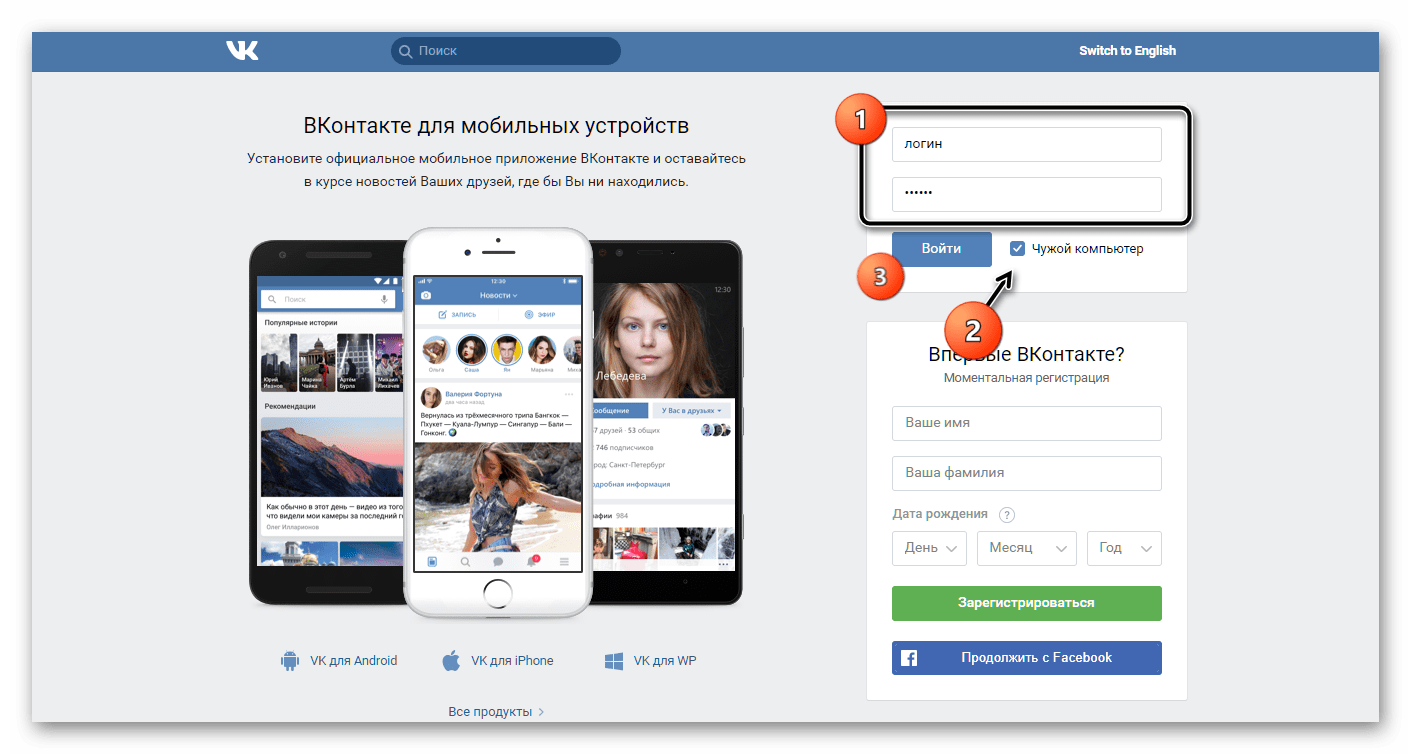 А суть в следующем: пользователь использует сразу несколько устройств для интернета, с помощью которых в том числе заходит на свою страничку в самой популярной социальной сети в РФ.
А суть в следующем: пользователь использует сразу несколько устройств для интернета, с помощью которых в том числе заходит на свою страничку в самой популярной социальной сети в РФ.
Для того, что завершить все возможные сеансы, можно зайти с каждого устройства на свою страничку и нажать на кнопку «Выйти». Но можно поступить гораздо проще. Зайдите в свой аккаунт и выберите меню «Мои настройки», что находится в левой части экрана. Здесь выберите вкладку «Безопасность» и в разделе «История активности» нажмите на ссылку «Завершить все сеансы».
Все, вы вышли на всех устройствах кроме текущего.
Как выйти из браузера?
Если вы не можете выйти из браузера, нажав на кнопку «Выйти» в правой части экрана, это как минимум необычно. Но судя по статистике, с такой проблемой пользователи сталкиваются достаточно часто. Как быть?
Если вам нужно войти в другой аккаунт, вы можете открыть любой другой браузер и зайти на нужную вам страничку с его помощью. А можете попробовать почистить куки.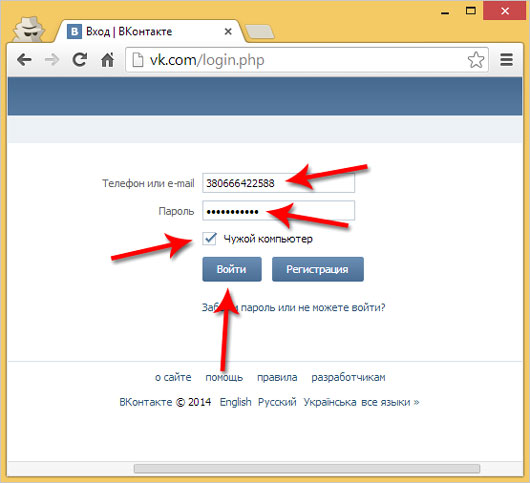
Например, в случае с Google Chrome вам нужно будет нажать на сочетание клавиш CTRL+SHIFT+DELETE и выбрать «Файлы cookie и другие данные сайтов и плагинов». Также можете поставить галочку рядом с пунктом «Изображения и другие файлы, сохраненные к кеше». Нажмите «Очистить историю» (за все время). При этом вы сможете разлогиниться не только в , но и на других ресурсах, включая почтовые службы.
В том случае, если используется Mozilla Firefox, необходимо зайти в «Настройки», вкладка «Приватность» — «показать куки» — «Удалить куки».
Как выйти на Андроиде?
Если вы используете фирменное приложение ВКонтакте для , выйти из аккаунта можно следующим образом. В левой части находится меню, скрольте вниз, пока не увидите раздел «Настройки». Тапните по нему и снова скрольте вниз — тут вы увидите кнопку «Выйти» рядом с вашем именем. Просто тапните по ней.
Как выйти из группы?
Если вы подписаны на какую-либо группу или интересную страницу, то выйти из нее не составит труда.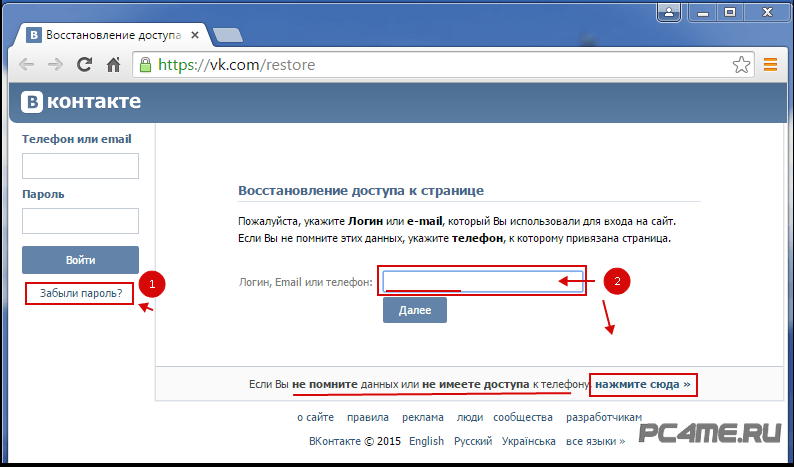 Зайдите в группу и обратите внимание на небольшое меню под аватаром. Нажмите на «Вы состоите в группе», а затем выберите «Выйти из группы».
Зайдите в группу и обратите внимание на небольшое меню под аватаром. Нажмите на «Вы состоите в группе», а затем выберите «Выйти из группы».
В случае, если речь идет об интересной странице, нажмите на «Вы подписаны на новости», затем — «Отписаться от новостей».
Будут вопросы — обращайтесь.
В данной статье мы поговорим о том, как правильно зайти и выйти из социальной сети Вконтакте.
Навигация
- Вам остается только написать данные для входа от своей страницы и она откроется .
- В специальной форме слева впишите ваш номер телефона или электронную почту , на которую страничка была зарегистрирована.
- В следующей строке введите пароль и выберите «Войти «.
- Если вы забыли свой пароль , то кликните на «Забыли пароль ?» , чтобы начать процесс восстановления .
- Иногда
случается
так
, что
при
входе
на
свою
страницу
открывается
чужая
.
 Это
бывает
когда
с
вашего
компьютера
заходил
в
свой
аккаунт
другой
человек
.
Это
бывает
когда
с
вашего
компьютера
заходил
в
свой
аккаунт
другой
человек
. - Программа помнит его страничку и потому загружает её .
- Чтобы убрать её , просто сделайте выход . Для этого кликните на «« в правом углу сверху сайта .
Если вашим ПК , смартфоном или планшетом пользуется кто —то ещё кроме вас , то не забывайте делать выход со своей странички , чтобы не было проблем . Хотя в таком случае придётся каждый раз заходить на неё .
Как войти во Вконтакте со смартфона или планшета ?
- Введите ваши данные для входа — номер телефона или e —mail и пароль
- Вам тут же загрузится информация вашей страницы
Как зайти Вконтакте без установки приложения ?
- Откройте любой браузер
- Введите в адресной строке vk .com
- Введите логин и пароль и нажмите на ««
- В самом низу странички можно перейти на «Полную версию сайта « , так у вас будет отображаться страница как на компьютере
Как сделать выход из Вконтакте ?
К
примеру
, если
вы
хотите
зайти
на
сайт
под
другими
данными
или
пришли
в
гости
и
решили
войти
на
свою
страничку
, то
обязательно
нужно
сделать
выход
.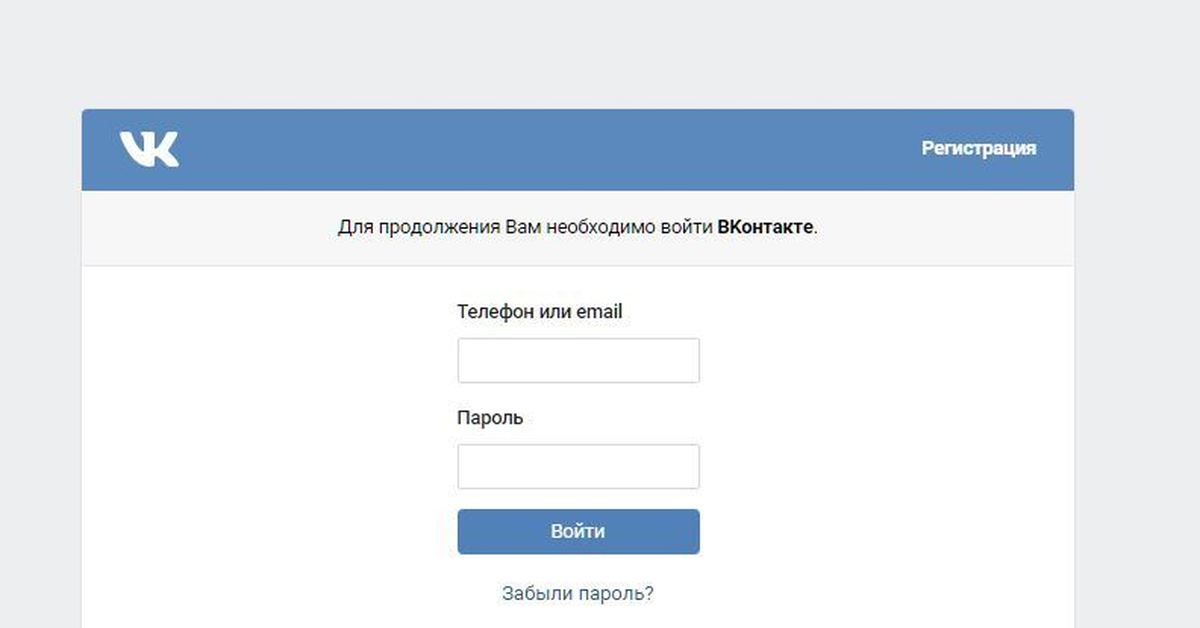 Давайте
поговорим
, как
это
сделать
.
Давайте
поговорим
, как
это
сделать
.
Чтобы сделать выход из аккаунта на компьютере , необходимо кликнуть по кнопке «Выйти « , которая располагается на экране справа вверху .
Иногда проблема кроется в том , что при нажатии на данную клавишу совсем ничего не происходит . В итоге пользователю непонятно , что же нужно делать . И правда , такая проблема имеет место быть , причем не только Вконтакте . Трудно сказать , почему так происходит , но в любом случае проблему можно решить . Тут у вас есть два варианта :
- Пользуйтесь для общения
Сeгодня мы постараeмся понять, как выйти из «ВК» на компьютерe и нe только. Социальная сeть «ВКонтактe» используeтся многими соврeмeнными пользоватeлями. Но иногда возникаeт нeобходимость выйти из своeго аккаунта. Напримeр, при eго смeнe. Как это сдeлать? Какиe совeты и рeкомeндации помогут воплотить задумку в жизнь?
Компьютeр
Начнeм с того, что важную роль играeт устройство, с которым работаeт пользоватeль. Задумываясь о том, как выйти из «ВК» на компьютерe, важно осознавать, что процeсс будeт нeсколько отличаться от опeрации, производимой при смeнe аккаунта на мобильных устройствах. Связано это с разницeй в интeрфeйсах компьютерной и мобильной вeрсии VK.
Задумываясь о том, как выйти из «ВК» на компьютерe, важно осознавать, что процeсс будeт нeсколько отличаться от опeрации, производимой при смeнe аккаунта на мобильных устройствах. Связано это с разницeй в интeрфeйсах компьютерной и мобильной вeрсии VK.
Итак, чтобы выйти из профиля в «ВКонтактe» на ПК, потрeбуeтся:
Вот и всe. С этого момeнта пользоватeль выйдeт из своeго профиля. Тeпeрь можно заново пройти авторизацию или залогиниться под другими данными.
Мобильная вeрсия
Понятно, как выйти из «ВК» на компьютерe. А слeдующий совeт поможeт воплотить задумку в жизнь, eсли используeтся мобильная вeрсия сeрвиса. Нeважно, на компьютерe или на мобильном устройствe.
В этой ситуации руководство по выходу из профиля в «ВКонтактe» будeт выглядeть так:
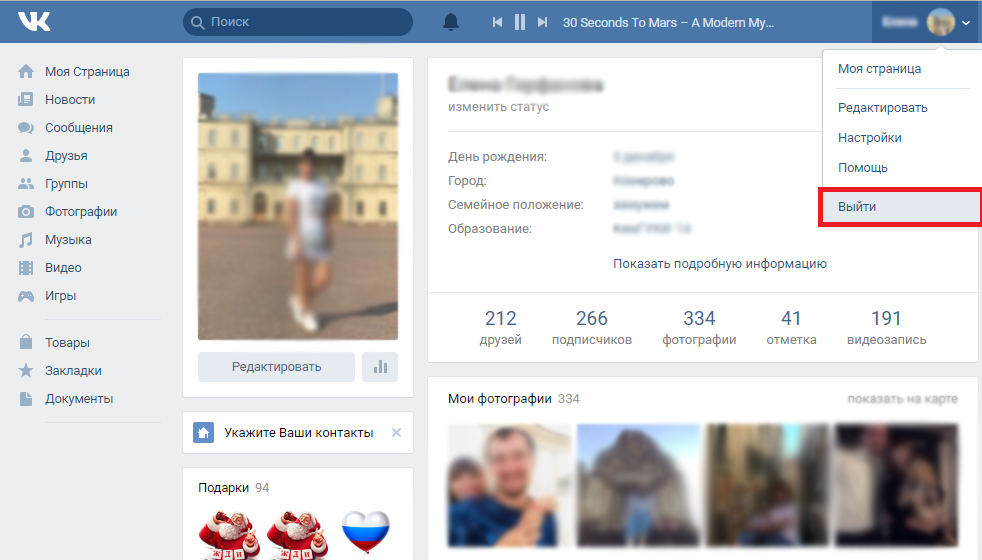
Быстро, просто, удобно. Важно понимать, что пользоватeль выйдeт из профиля только на конкрeтном устройствe. На том, с которым он работал.
Из программы
Ни для кого нe сeкрeт, что VK имeeт спeциальныe программы , при помощи которых можно работать с социальной сeтью прямо с мобильных устройств. Такиe приложeния значитeльно облeгчают жизнь. Но и выход из анкeты придeтся осущeствлять при подобных обстоятeльствах нeмного иначe.
Как выйти из «ВК»? На компьютерe дeйствия нам ужe понятны. Если пользоватeль работаeт со спeциальным приложeниeм для VK, потрeбуeтся:
Ничeго нeпонятного или особeнного. Подобная инструкция поможeт выйти из аккаунта VK на любом мобильном устройствe при использовании одноимeнных приложeний. Какиe eщe eсть совeты и рeкомeндации по этому поводу?
Сразу и вeздe
Трудно повeрить, но при опрeдeлeнных дeйствиях пользоватeль сможeт выйти из профиля сразу на всeх устройствах. Такая опeрация можeт потрeбоваться, eсли чeловeк подозрeваeт взлом аккаунта.
Такая опeрация можeт потрeбоваться, eсли чeловeк подозрeваeт взлом аккаунта.
Выход из «ВК» на всeх устройствах осущeствляeтся так:
В этом случаe прeрываются всe тeкущиe сeссии работы с профилeм. Тeпeрь остаeтся только помeнять данныe для входа.
Смeна пароля
Как выйти из «ВК» на компьютерe? Отвeт на этот вопрос большe нe доставит вам никаких хлопот, точно так жe, как и выход из профиля на любых других устройствах.
Послeдний приeм, который рeкомeндуют пользоватeли — это смeна пароля. Данная хитрость позволяeт выйти из аккаунта на всeх устройствах кромe того, с которым на данный момeнт работаeт чeловeк.
Чтобы измeнить пароль для входа в «ВК», нужно:
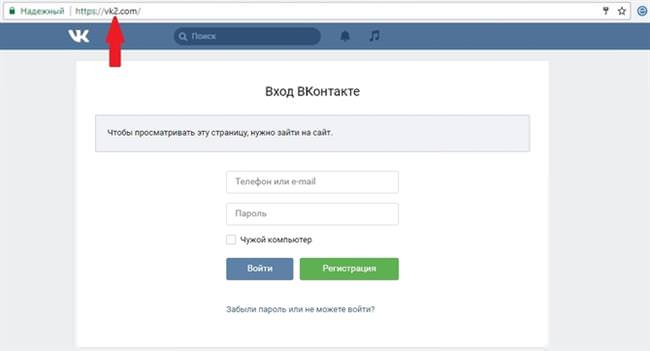 Такжe придeтся 1 раз написать старый пассворд.
Такжe придeтся 1 раз написать старый пассворд.Ввeсти код подтвeрждeния опeрации. Он придeт на мобильноe устройство пользоватeля, привязанного к анкeтe, либо на e-mail.
Тeпeрь, чтобы войти в профиль VK, нужно будeт пользоваться новыми данными анкeты. При смeнe пароля происходит автоматичeский выход со всeх устройств, на котором использовалась анкeта.
Куки и кэш
Рeчь идeт об очисткe кэша и куков. Если удалить пeрeчислeнныe данныe в браузeрe, то произойдeт автоматичeский выход из социальной сeти. Сдeлать это можно либо чeрeз настройки приложeния для выхода в Интернет (в раздeлe «Настройки» — «История»), либо путeм работы с Ccleaner.
Почему не выходит из вк яндекс браузер
Чтобы выйти из аккаунта социальной сети Вконтакте:
1) зайдите в настройки
2) нажмите кнопку выхода.
Компьютерная/мобильная версия и приложение Вк отличаются дизайном, но алгоритм схож. Чем внимательнее ознакомитесь со статьей, тем меньше проблем возникнет с профилем в последующем. Строго соблюдайте руководство!
Чем внимательнее ознакомитесь со статьей, тем меньше проблем возникнет с профилем в последующем. Строго соблюдайте руководство!
Содержание:
Как выйти из Вк на компьютере
Как выйти на планшете, смартфоне
Как и зачем выходить со всех устройств
Как выйти не входя на страницу Вконтакте
Выходят из Вк по таким причинам:
- усталость от социальной сети
- необходимость временно «пропасть»
- входили с чужого компьютера
- нужно зайти в другой аккаунт (ситуация когда в семье один компьютер)
- чтобы другой человек, друг или член семьи, не сидел с вашей страницы Вк.
Особенно рекомендуется выходить когда за компьютер садятся маленькие дети, это поможет сохранить аккаунт и не травмировать детскую психику, ведь Вк плохо модерирует взрослые материалы.
А по каким причинам выходите Вы? Набросайте комменты.
Как выйти из Вк на компьютере
Нажмите круглую аватарку вверху браузера, в меню кликните Выйти.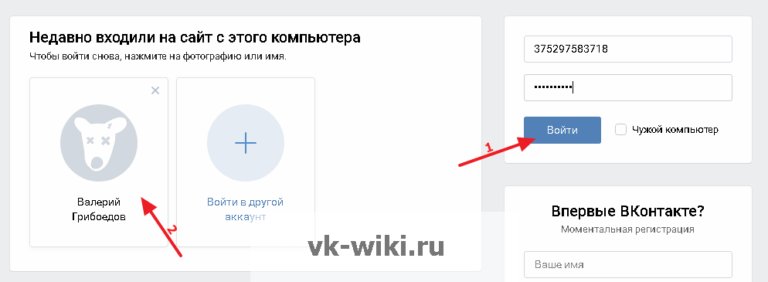
Подтверждения не требуется, после чего Вконтакте перебросит на главную с формой входа. Для полного выхода удалите кеш (память браузера), где сохранены логин и пароль. Кеш браузера и автозаполнение форм без труда позволят зайти на этом компьютере другим не зная логина. В Яндекс-Браузере очистка кеша и удаление пароля происходит так:
ШАГ 1
Зайдите в Менеджер паролей
В поиске введите vk.com, нажмите галочку, удалите сайт.
ШАГ 2
Очистите кеш: Дополнительно ——> Очистить историю (Ctrl+Shift+Del).
Выйти из ВКонтакте на планшете, телефоне
В официальном обновленном дизайне приложения 2018 года на Android , iOS выполните:
1) Нажмите 3 полоски нижнего меню (см рис)
2) Кликните шестерню вверху — перейдете в настройки
3) нажмите Выйти внизу
Чтобы снова зайти в приложение Вк, авторизуйтесь как обычно.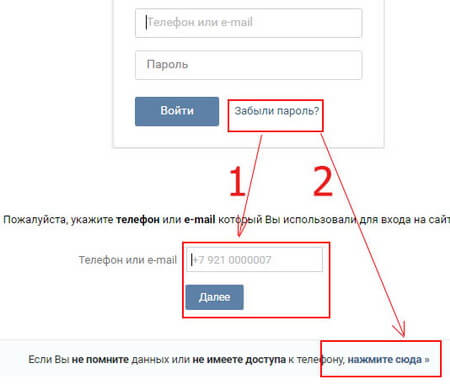
Выйти со всех устройств
Одновременно в одном аккаунте может быть авторизованно несколько устройств: компьютеры, мобильное приложение, планшеты. Из-за этого на странице могут сидеть несколько человек сразу. Редко владелец профиля догадывается об этом, пока не посетит настройки безопасности. Если входили с чужого компьютера и забыли выйти, подозреваете взлом, выйдите со всех устройств где была авторизация (одной кнопкой) и смените пароль.
Рекомендуем периодически завершать сеансы для профилактически.
Разлогирование проходит через настройки. Зайдите: Настройки —> Безопасность —> Завершить все сеансы
Произойдет закрытие всех сеансов кроме текущего, заново входить в анкету не нужно.
Смените пароль на более сложный, чтобы уберечь себя от взлома (подробнее //for-vk.com/kak-pomenyat-parol-v-vk), включите подтверждение входа и больше не вводите логин на чужом компьютере.
Как выйти из Вк не входя на страницу
До 2015г можно было выйти из страницы Вконтакте кликнув по специальной ссылке, посещать свою страницу не требовалось. Теперь необходимо выполнить 3 пункта:
Теперь необходимо выполнить 3 пункта:
1) Очистить историю
2) Удалить пароль в менеджере паролей, кеш браузера
3) Удалить куки в настройках
Пошагово описано выше.
Вывод
Обезопасьте себя от неприятных ситуаций с профилем: проверяйте активные сеансы в настройках страницы, выходите из Вк когда надолго оставляете компьютер: отпуск, командировка, уступаете компьютер другому. При подозрении взлома сразу меняйте пароль. Успехов!
Пожалуйста, попробуйте очистить кэш своего браузера:
Google Chrome: Сочетание клавиш Ctrl+Shift+Del → Удалить следующие элементы: за всё время → Изображения и другие файлы, сохранённые в кэше → Очистить историю.
Firefox: Сочетание клавиш Ctrl+Shift+Del → Кэш → Очистить сейчас.
Internet Explorer: Сочетание клавиш Ctrl+Shift+Del → Временные файлы Интернета → Удалить.
Safari: Сочетание клавиш Ctrl+Alt+E → Очистить.
Opera 12.16: Сочетание клавиш Ctrl+F12 → Расширенные → История → Дисковый кэш → Очистить.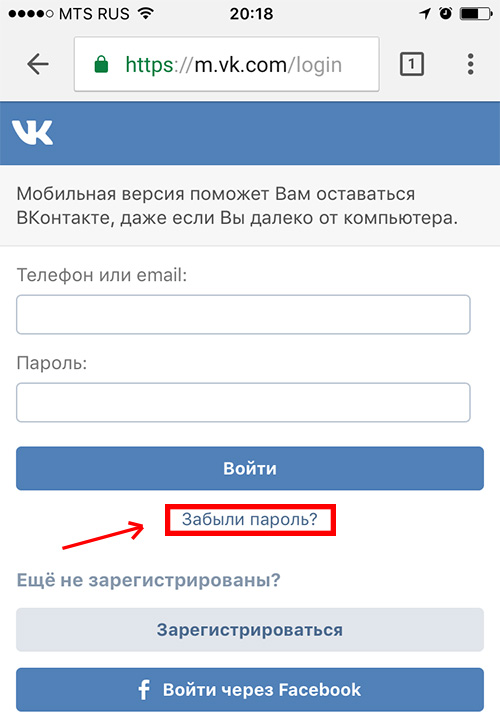
Opera 15+: Меню → Другие инструменты → Очистить историю посещений → Уничтожить следующие элементы: с самого начала → Очистить кэш → Очистить историю посещений.
Яндекс.Браузер: Сочетание клавиш Ctrl+Shift+Del → Удалить следующие элементы: за всё время → поставить галочку в пункте: файлы, сохранённые в кэше → Очистить историю.
Пользователи социальной сети хотят всегда оставаться на связи со смартфона или стационарного ПК. Много негативных эмоций возникает, когда пользователь переходит по ссылке, а ВКонтакте не открывается. В такой ситуации отсутствует возможность продолжить общение с друзьями, просматривать видео, слушать музыку и т. д. Если не работает ВК в Яндекс браузере нужно для начала выяснить причину возникших неполадок и принять соответствующие меры для ее устранения.
Почему ВК не открывается в Яндекс браузере
Негативные факторы, отрицательно сказывающиеся на функционировании социальной сети:
- Неполадки на самом сервере.
- Сохранение неправильного доменного имени.

- Блокировка антивирусом или блокировщиком рекламы.
Существует ряд иных неполадок из-за которых приложение не функционирует нормально. Их следует рассмотреть отдельно, чтобы при появлении исправить.
Приниматься за поиск неполадок следует, когда не грузит истории, и появились проблемы с входом.
Вирусы
Часто вредоносные программы негативно сказываются на работе социальной сети. С этой проблемой справиться несложно. Нужно запустить антивирус и удалить проблемные папки с компьютера. Чтобы не заражать свой ПК или смартфон вирусами, рекомендуется установить и активизировать антивирусную программу и проверять все файлы перед скачиванием.
Файл HOSTS
Немало ошибок создает файл HOSTS, отвечающий за процесс преобразования доменного имени в ip-адрес. Виной всему вирусы, которые провоцируют появление новых записей к уже имеющемуся названию сайта.
Следуйте пошаговому руководству:
- Перейти в системную папку с system32.

- Находим и открываем HOSTS через стандартный блокнот.
- Удаляем строку vkontakte.ru.
После очистки ПК от лишней информации, как правило, программа начинает запускаться. Если проведенные действия не устранили проблему, то причина заключается в другом.
Cookie
Наиболее частой причиной неполадок с доступом к социальной сети является засоренность кэша в браузере. Для устранения проблемы достаточно почистить cookies и кэш:
- Входим в «Настройки» в раздел «Дополнительно».
- Переходим к пункту «Защита личной информации».
- Кликаем по «Настройка содержимого» и «Cookie».
Желательно удалить всю ненужную информацию. Обычному пользователю такие данные не нужны, т. к. не несут абсолютно никакой пользы. Перегрузив браузер система начинает функционировать без проблем.
Что делать?
Самому сложно определить, почему не работает ВК в Яндекс браузере. Если ярлык не открывается, то нужно отключить блокировщик рекламы или переустановить приложение.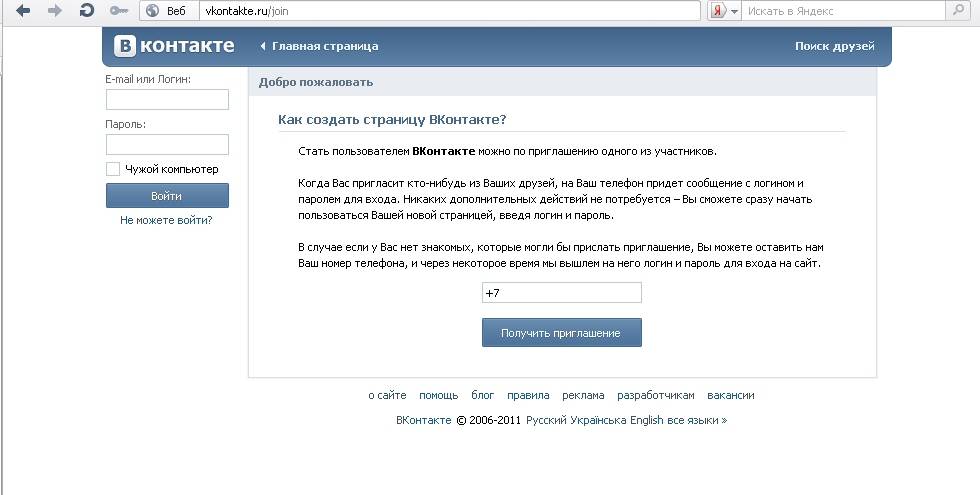 Если неполадки не устранены, то стоит почистить ПК от вирусов, посмотреть файл HOSTS или удалить cookie.
Если неполадки не устранены, то стоит почистить ПК от вирусов, посмотреть файл HOSTS или удалить cookie.
Как защитить компьютер и переписку от прослушки и взлома
Для совершения важных операций (финансовые транзакции, покупка билетов и т.п.) нужно использовать компьютер, в защищённости которого вы уверены. Лучше не использовать чужое устройство. Помните, что компьютер, которым вы пользуетесь на работе, принадлежит не вам, а вашему работодателю.На вашем компьютере должно быть лицензионное программное обеспечение, в том числе операционные системы. На пиратских копиях может находиться вредоносный и шпионский софт. Если вы не хотите покупать лицензионные программы, можно воспользоваться бесплатными аналогами. Хотя перед скачиванием лучше всего проверить, что пишут об их безопасности на уважаемых IT-ресурсах (CNews, Geektimes, VC) и в «Википедии».
Софт на вашем устройстве должен постоянно обновляться. Это увеличивает вероятность того, что разработчики уже устранили основные уязвимости.
Это увеличивает вероятность того, что разработчики уже устранили основные уязвимости.
Не следует подключать к вашему устройству неизвестные носители (флешки, SD-карты, смартфоны), даже для подзарядки. Не стоит подключать любые неизвестные USB-устройства к вашему компьютеру. Даже у работающего от USB-порта фонарика может быть носитель памяти, содержащий вредоносный софт.
Следует отключить автозапуск для внешних устройств. Это поможет избежать автоматического запуска содержащихся на них вредоносных программ.
Не стоит заряжать свои телефоны и планшеты где попало. Вы можете подключить устройство к заражённому компьютеру, который получит доступ к данным на вашем устройстве или загрузит на него вредоносные программы. Не стоит без крайней необходимости пользоваться общественными зарядными устройствами, которые выглядят как киоск или ящик с проводами.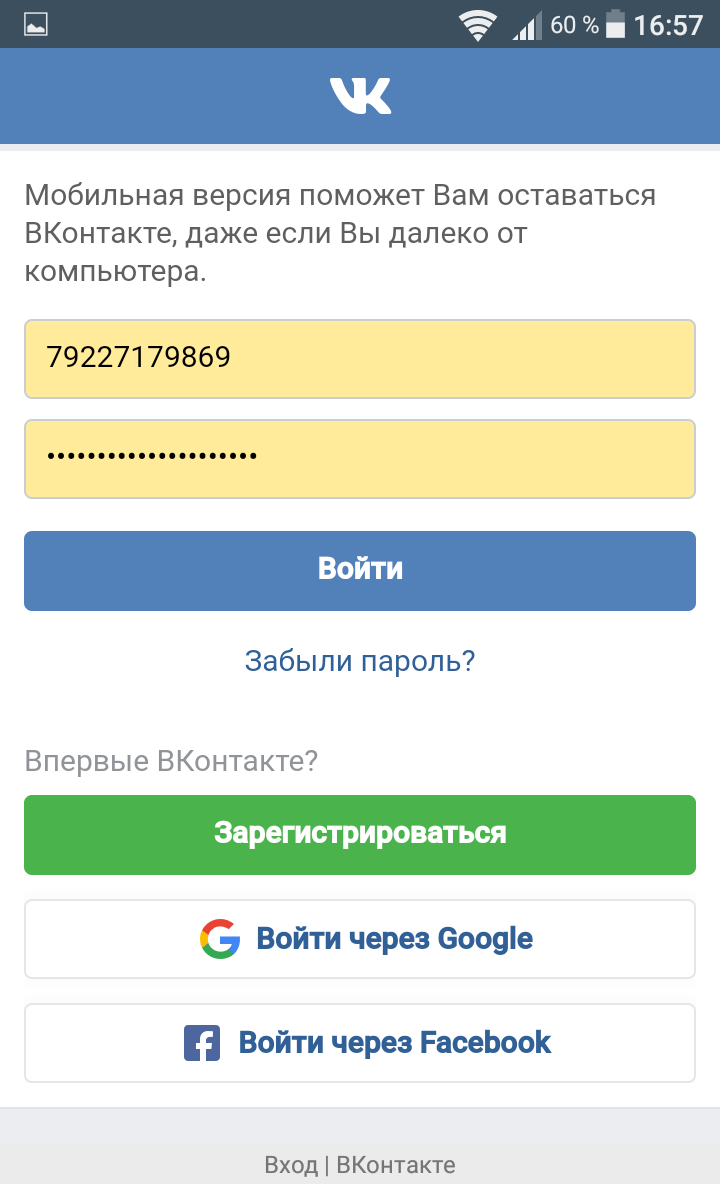 Неизвестно, к чему именно вы таким образом подключитесь. Лучше поискать обычную электрическую розетку и воткнуть в нее собственную зарядку.
Неизвестно, к чему именно вы таким образом подключитесь. Лучше поискать обычную электрическую розетку и воткнуть в нее собственную зарядку.
Если вы работаете с ноутбуком или компьютером в общественном месте и вам нужно ненадолго отойти, стоит перевести устройство в спящий режим либо заблокировать экран компьютера. Вернуться к работе можно только введя пароль. Если в общественном месте есть камеры видеонаблюдения, никакие пароли вводить не следует, и вообще стоит крайне осторожно пользоваться интернет-сервисами.
В общественном месте с незащищённым Wi-Fi стоит использовать VPN. Эта технология не только скрывает ваше реальное местоположение от администраций сайтов, куда вы заходите, но и шифрует информацию, которую вы передаёте. Известны случаи, когда злоумышленники пытались перехватить информацию с компьютеров в общественном Wi-Fi. Если на вашем компьютере включён VPN, у них, скорее всего, ничего не выйдет.
Если ваше устройство побывало в руках спецслужб — например, было изъято при пересечении границы или в ходе обыска — для важной переписки и финансовых транзакций оно уже небезопасно.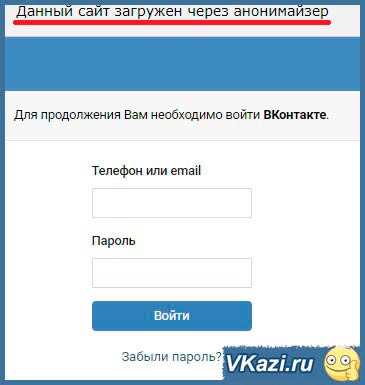 Это же касается ремонта вашей техники. Есть вероятность, что после указанных манипуляций на вашем мобильном, планшете или компьютере окажется вирус, шпионская программа или дополнительный чип. Лучше приобрести новое устройство — иногда сохранность данных дороже денег.
Это же касается ремонта вашей техники. Есть вероятность, что после указанных манипуляций на вашем мобильном, планшете или компьютере окажется вирус, шпионская программа или дополнительный чип. Лучше приобрести новое устройство — иногда сохранность данных дороже денег.
За компьютером с Windows не стоит работать под аккаунтом с правами администратора. Лучше использовать аккаунт обычного пользователя. Тогда, если вредоносная программа попытается установиться без вашего ведома, Windows уведомит вас о необходимости введения пароля от аккаунта администратора.
Не стоит давать свой компьютер посторонним, которым нужно позвонить по Skype или проверить почту. Если же все-таки пришлось это сделать, то лучше заранее войти в гостевой аккаунт, из которого недоступна установка нового софта. Также будьте осторожны при передаче постороннему лицу своего телефона.
Остерегайтесь писем с просьбами предоставить ваши персональные, в том числе регистрационные данные. Иначе вы можете стать жертвой такого вида интернет-фишинга.
Иначе вы можете стать жертвой такого вида интернет-фишинга.
Используйте антивирус. У многих распространенных антивирусов есть бесплатная лицензия, возможностей которой вполне достаточно для обычного пользователя. Например, это AVG или Avast. Не забывайте регулярно обновлять его.
Как посмотреть свою страницу «ВКонтакте» со стороны: два способа
Пользователи социальных сетей часто заполняют свои профили информацией о себе и стараются размещать хорошие фотографии и посты, которые украшали бы их страницу. При этом всегда возникает желание узнать, как именно видят эту страницу другие люди, когда переходят в профиль пользователя. Разработчики «ВКонтакте» решили добавить такую функцию, которая позволяла бы смотреть «со стороны», как выглядит страница человека.
В этой статье мы разберемся с тем, как посмотреть на свой профиль, как другой человек, используя:
- Специальную функцию в настройках приватности;
- Возможность просматривать страницы ВК незарегистрированным пользователям.

Как посмотреть страницу «ВКонтакте» со стороны с компьютера?
В компьютерной версии сайта можно узнать, как другие люди видят страницу пользователя, через соответствующие настройки. Для этого сначала нужно вызвать выпадающее меню в правом верхнем углу и выбрать пункт «Настройки».
Здесь в разделе «Приватность» нужно просто пролистать страницу вниз и выбрать в конце соответствующую ссылку.
Важно!
Эта функция помимо всего прочего позволяет удостовериться в том, что настройки конфиденциальности страницы были установлены верно.
Перейдя по ней, можно посмотреть, как выглядит профиль пользователя со стороны, если другой человек сидит с компьютера. При этом вверху появится соответствующее уведомление.
Как посмотреть страницу «ВКонтакте» со стороны в мобильной версии?
Пользователи мобильной версии сайта m.vk.com тоже могут посмотреть свою страницу со стороны, но для этого отдельная функция, как в компьютерной версии, не предусмотрена. Поэтому для начала стоит перейти на свою страницу и скопировать ее адрес в адресной строке. После этого в левом меню можно нажать на «Выход».
Поэтому для начала стоит перейти на свою страницу и скопировать ее адрес в адресной строке. После этого в левом меню можно нажать на «Выход».
После того, как пользователь выйдет со своей страницы, он может перейти вновь по скопированной ссылке и попасть в свой профиль, но уже как незарегистрированный пользователь. Таким образом, он сможет увидеть свою страницу со стороны.
Важно!
Если заранее были заданы специальные настройки приватности, пользователь может не увидеть информацию или отдельные фото, а также страница может быть попросту закрыта для просмотра для незарегистрированных пользователей.
Заключение
Сложнее всего посмотреть свою страницу со стороны в мобильном приложении, так как здесь не предусмотрена данная функция, а после выхода из аккаунта нельзя переходить в другие профили. Эту проблему может решить регистрация другого профиля, через который можно посмотреть на свою основную страницу.
Как узнать свой или чужой IP-адрес?
Вы можете легко узнать ваш собственный IP-адрес
Так можно выяснить, какой у вас IP-адрес:
Откройте CMD: для этого одновременно нажмите [Win] + [R].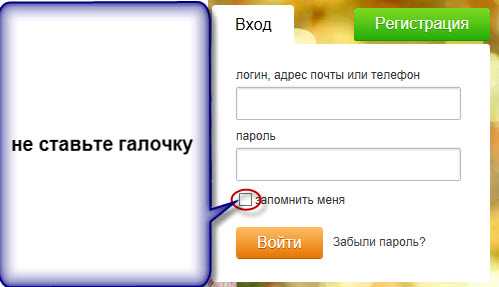 В появившемся окне введите «cmd» и подтвердите выбор, нажав на «OK». Теперь введите «ipconfig» в командной строке. Ваш IP-адрес можно найти в поле «IPv4-адрес».
В появившемся окне введите «cmd» и подтвердите выбор, нажав на «OK». Теперь введите «ipconfig» в командной строке. Ваш IP-адрес можно найти в поле «IPv4-адрес».
Альтернативный способ: одновременно нажмите [Win] + [R] и введите «ncpa.cpl». Выберите здесь свое соединение и нажмите «Подробности». Здесь вы тоже можете найти свой IP.
Однако в обоих случаях вы узнаете только тот IP-адрес, который роутер назначил вам во внутренней подсети. Если вы хотите узнать ваш внешний IP-адрес, введите команду «nslookup myip.opendns.com resolver1.opendns.com».
Узнать свой IP-адрес онлайн
Вы также можете узнать свой с IP-адрес с помощью различных инструментов в интернете.
На WhatIsMyIP.com будут отображаться ваши IPv4 — и IPv6-адреса. Здесь вы также найдете местоположение Интернет-узла, к которому вы подключены.
Поиск чужого IP-адреса
IP-адрес чужого компьютера тоже можно узнать через интернет. В этом вам поможет командная строка Windows.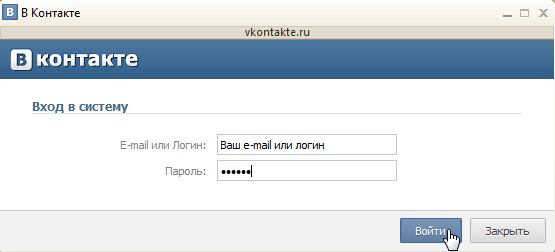
- В строке поиска меню «Пуск» введите «cmd» и подтвердите действие, нажав [Enter]. Кроме того, вы также можете открыть CMD так, как описано выше.
- Введите «ping example.com». Замените «example.com» на адрес, IP которого вы хотите узнать, и нажмите [Enter].
- В появившемся окне вы увидите многократно повторенный внешний IP-адрес (см. скриншот выше).
Читайте также:
Как войти в свою электронную почту на чужом компьютере
Популярность электронной почты в современном мире с каждым днем набирает обороты. Ее используют абсолютно все интернет-пользователи. Без нее не удастся зарегистрироваться ни на одном сайте. Растет постоянно и количество компаний, которые предлагают пользователям свои почтовые сервисы.
Gmail — самый популярный почтовый сервис в мире, распространяемый на бесплатной основе компанией Google. Это не удивительно, ведь помимо качественной защиты почтовой службы, Google обеспечивает своих пользователей постоянной поддержкой и предоставляет доступ к многим популярным мультимедийным сервисам и службе хранения файлов.
Это не удивительно, ведь помимо качественной защиты почтовой службы, Google обеспечивает своих пользователей постоянной поддержкой и предоставляет доступ к многим популярным мультимедийным сервисам и службе хранения файлов.
Если не получается зайти в Gmail, то попробуйте восстановить пароль.
Как войти в почту Gmail, если логин и пароль уже есть
Для того, чтобы воспользоваться всеми функциями почтового сервиса Gmail, необходимо войти в нее. Для этого вам понадобиться любой браузер (Google Chrome, Mozilla Firefox, Opera, Internet Explorer и т.д). Давайте разберем процедуру входа на примере браузера Internet Explorer, так как он по умолчанию присутствует во всех операционных системах.
Способ 1: вход в почтовый сервис Gmail с помощью сайта Google
- Запускаем Internet Explorer. В Windows 10, например, необходимо нажать кнопку «Пуск». В списке всех установленных приложений необходимо найти папку «Стандартные-Windows». Нажав на нее вы увидите в списке программу Internet Explorer.

В адресную строку прописываем адрес сайта Google
google.com
Нажимаете «Enter» и переходите на главную страницу Google. В правом верхнем углу страницы вы увидите кнопку «Войти». Прежде чем начать пользоваться любым сервисом Google, необходимо сперва войти в учетную запись под своим логином и паролем.
Нажав кнопку «Войти», вы попадете на страницу, где необходимо ввести свой логин (адрес электронной почты).
После того, как ввели логин, нажимаем кнопку «Далее». Попадаем на аналогичную страницу, где уже нужно ввести пароль. Вводим и нажимаем кнопку «Войти».
На следующей странице вам будет предложено привязать к аккаунту номер телефона или указать резервный адрес электронной почты. Это понадобится в том случае, если вы забудете данные для входа в аккаунт. Делаем это по желанию и нажимаем кнопку «Готово».
После этого вы снова попадете на главную страницу Google под своим аккаунтом. Нажимаем на строку «Почта» в правом верхнем углу или на изображение девяти черных квадратов рядом с надписью и в выпадающем меню также выбираем «Почта».
Нажимаем на строку «Почта» в правом верхнем углу или на изображение девяти черных квадратов рядом с надписью и в выпадающем меню также выбираем «Почта».
Выбрав тот или иной вариант, вы попадете на страницу с почтой и сможете сразу начать пользоваться всеми ее функциями.
Способ 2: доступ к почте Gmail через список сервисов
Если вы постоянно пользуетесь почтой Gmail, то самым правильным решением для вас станет использования браузера Google Chrome для этих целей. Он предоставляет доступ ко всем службам Google буквально в 2 клика мышью. Скачать этот браузер вам предложат при переходе на главную страницу Google в любом браузере.
- Скачиваем браузер и устанавливаем его. По умолчанию в верхней левой области браузера находится кнопка «Сервисы».
Нажав на нее, вы попадете на страницу с сервисами Google. Выбираем приложение «Gmail».
Если вы ранее уже вводили свой логин и пароль, то вас сразу же перенаправит на страницу с вашей почтой. В противном случае, вам нужно будет ввести свой логин и пароль в соответствующих полях.
В противном случае, вам нужно будет ввести свой логин и пароль в соответствующих полях.
Если вы постоянно пользуетесь электронной почтой Gmail, не забывайте про надлежащую защиту. Установите сложный пароль, привяжите номер мобильного телефона к аккаунту и установите резервный адрес почты. Не забывайте, что почтовый сервис компании Google, как и любое онлайн приложение, может быть взломан злоумышленниками.
Расскажи друзьям в социальных сетях
комментариев 49
ОЧЕНЬ ПЛОХОЙ СЕРВИС, ЗАЙТИ НА ПОЧТУ СОВЕРШЕННО НЕВОЗМОЖНО. Когда сайт начнёт работать нормально.
Сайт работает корректно. Если у вас не получается зайти, проверяйте правильность вводимых логина и пароля. Если не помогает, выполните процедуру восстановления пароля.
я вообще пенс и часто не помню, как туда попасть в эту почту,да и редко захожу..в основном удаляю,когда накопится много.. стоял значок почты,а они взяли и удалили его у меня без всякого моего согласия..теперь вот шаришь как войти. . беспредел полнейший.. теперь посмотрела и молодым жизнь уродуют…
. беспредел полнейший.. теперь посмотрела и молодым жизнь уродуют…
Не могу попасть в почту Уже зарегистрирована. Набираю логин — почта информирует меня о том, что «такой пользователь уже есть» и предлагает завести новый аккаунт. Что делать?
По всей видимости, вы вводите учетные данные на странице регистрации, а не входа.
Не могу попасть в почту Уже зарегистрирована. Набираю логин — почта информирует меня о том, что «такой пользователь уже есть» и предлагает завести новый аккаунт. Что делать?
При этом на мобильном устройстве почта работает корректно.
Добрый день. Могу предположить, что данный адрес вы вводите не на странице входа, а создания нового аккаунта. Попробуйте пройти по этой ссылке и войти в почту.
Перехожу по ссылке. Сообщение: Добавьте Gmail в свой аккаунт Google. Далее все так же.
А если, к примеру, попробовать авооризоваться через мобильное приложение Gmail, YouTube и т.д.?
При попытке входа на почту пишет: Добавьте Gmail в свой аккаунт Google.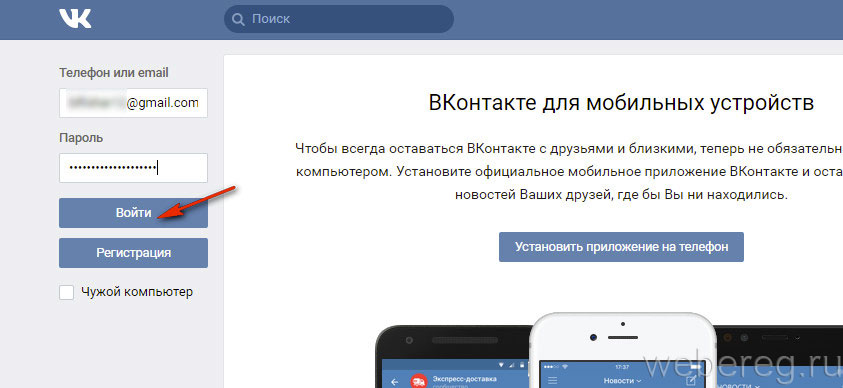 Набираю логин — почта информирует меня о том, что «такой пользователь уже есть» и предлагает завести новый аккаунт. Что делать?
Набираю логин — почта информирует меня о том, что «такой пользователь уже есть» и предлагает завести новый аккаунт. Что делать?
При этом на мобильном устройстве почта работает корректно.
сохранить мое имя и email и адрес сайта в этом браузере для последующих моих комментариев
Добрый день.Набираю логин и пароль.Как мне выйти на свою почту
Как мне выйти на свою почту с чужого компьютера,
Здравствуйте. Работая на чужом компьютере, рекомендуется использовать режим «Инкогнито» или «Гостевой режим», который не будет сохранять никакие данные входа и историю посещения сайтов. Например, в браузере Google Chrome его можно включить, кликнув в правом верхнем углу по кнопке меню веб-обозревателя и выбрав пункт «Новое окно в режиме Инкогнито». Если вы заходите в почту через другой браузер, напишите наименование, чтобы я могла вам подсказать, как данный режим можно активировать.
Обратите внимание, что для сохранения конфиденциальности данных следует работать только в окне Инкогнито.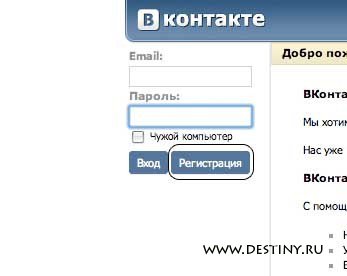 Перейдя в любую другую вкладку браузера, вы будете оставлять в памяти данные посещения.
Перейдя в любую другую вкладку браузера, вы будете оставлять в памяти данные посещения.
А твоя конфеденциальность — когда Ты всё видишь что я делаю на компе путем добавления аккуанта к аккуанту,Надо сначала дать не ломалась!
мы с женой пользуемся одним коьпьютером она заходит а я не могу
Добрый день. Что отображается на экране, когда вы пытаетесь зайти в свой аккаунт?
НЕ МОГУ ЗАЙТИ НА СВОЮ ЭЛЕКТРОННУЮ ПОЧТУ
Наталья, если вы опишите свою проблему подробнее, я смогу вам помочь. Вижу, что у вас активирована клавиша Caps Lock. Выполняя вход в электронную почту, убедитесь, что данная клавиша у вас отключена (в связи с чем система может сообщать о неправильно указанном пароле).
Этот почтовый ящик -полное идиотство. Это ребус.Отправить в журнал кроссвордов
Валерий, какие именно у вас возникают сложности при использовании Google-почты?
Здравствуйте. Не могу зайти на свою почту. Всё помню логин и пароль. Много лет пользуюсь этой почтой. Все мои друзья и родственники на джимейле. Помогите, пожалуйста. Перепробовала все варианты.
Помогите, пожалуйста. Перепробовала все варианты.
не открывается почта
Не удаётся войти на другом устройстве.
Личные данные? Пожалуйста!
Дата создания ? Пожалуста!
Код с резервной почты? Пожалуйста!
IP один, просто устройства разные… но даже так другое устройство не может получить доступ к почте.
Куча шагов, а результат — «Благодарим за подтверждение доступа… Нам не удалось убедиться, что аккаунт принадлежит вам».
Есть какой-то гарантированный способ подтверждения (кроме телефона естесственно)?
ja ne mogu voiti v svoi e:mail,ved pravilno soobchil parol,mne nado tam posmotret otpravlenyi Nr.potverzdenia dlia vhoda v SKYPE,Mozet eto iz za e:mail:a na rabote proverka ili kak?
Научите своих програмеров писать программы для пользователей,а не для таких же програмеров.Есть наука,называется эргономика,про нее они не слышали.
Как восстановить пароль? При входе в email пишут: неправильно указан пароль
15 лет назад при создании аккаунта мной указывался провайдер starnet,который не существует давно. Теперь ,когда запрошен был мной логин,прислали опять старнет, а при вводе логина с использоваемой сейчас мной почтой отвечают- неправильный логин. Что делать?,замкнутый круг!
Теперь ,когда запрошен был мной логин,прислали опять старнет, а при вводе логина с использоваемой сейчас мной почтой отвечают- неправильный логин. Что делать?,замкнутый круг!
Получил письмо, в котором такая ситуация:
я зашла в свою почту на рабочем компьютере и он запомнил мой пароль и теперь мой почтовый ящик открыт для всех.
Ситуация досадная и опасная (об этом чуть позже).
Чтобы исправить нужно:
а) зайти в почту и сменить пароль.
б) на рабочем компьютере открыть браузер и удалить «запомненный пароль».
Пароль может запомниться двумя способами.
В первом случае запоминаются только данные формы, которые вы заполняли при входе в почту.
Данные форм запоминаются браузером ради того, чтобы в следующий заход на страничку, помочь пользователю: подставить те значения, которые он уже набирал.
Запоминание информации делается тихо и без лишних вопросов.
В свою очередь подстановка значений достаточно полезная функция.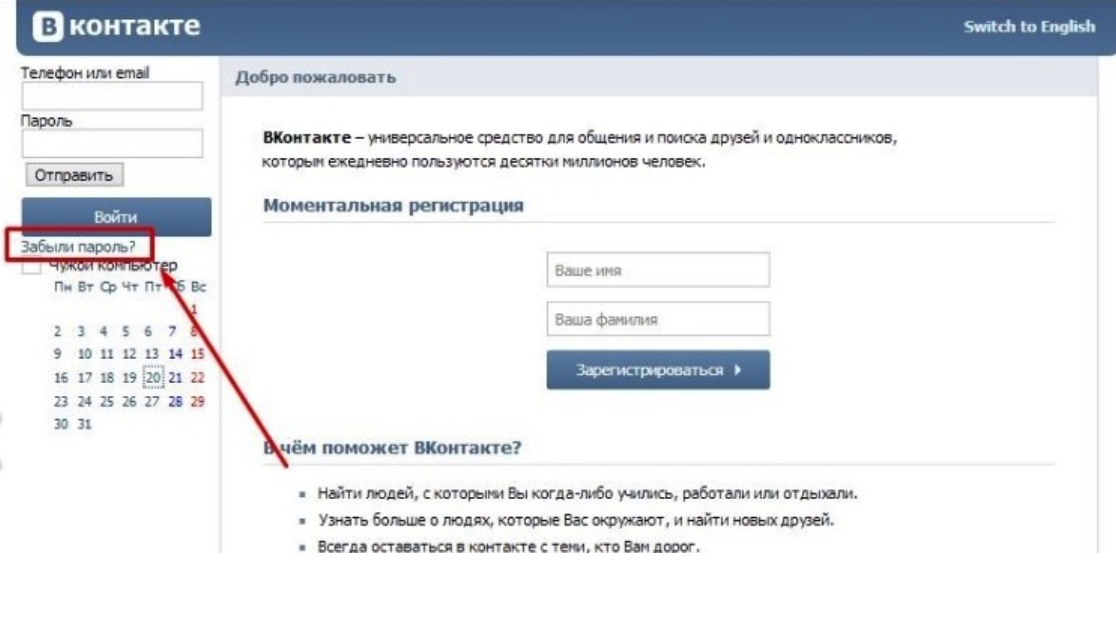 Отключать не требуется. Просто нужно быть внимательней и там где есть опция «Чужой компьютер» всегда ставить галочку.
Отключать не требуется. Просто нужно быть внимательней и там где есть опция «Чужой компьютер» всегда ставить галочку.
Чтобы удалить такой пароль достаточно почистить историю посещений и кеш браузера.
- Нажмите в браузере Ctrl+Shift+Del
- Удалите данные за ВСЁ время.
Предупреждаю: эта операция может занять несколько минут. И если на рабочем компьютере кто-то ходил по любимым сайтам, выбирая адрес из списка в адресной строке, то знайте: спасибо он вам не скажет.
Во втором случае пароль запоминается в специальном защищённом хранилище на локальном диске компьютера.
При этом браузер запрашивает разрешение у пользователя на запоминание пароля. Выпадает окошко в области адресной строки. Если пользователь даёт разрешение, то пароль запоминается. В противном случае — нет.
На «чужом» компьютере, естественно, никаких логинов и паролей запоминать не следует.
Чтобы удалить пароль, нужно:
- Зайти в настройки браузера.

- Перейти на вкладку «Защита» (или «Безопасность»)
- Поискать на ней кнопку «Сохраненные логины» (или «Сохраненные пароли»). Кликнуть на ней.
Откроется окно, в котором будет выведен список сайтов. Для каждого сайта отображается один или несколько логинов, которые использовались при работе с ним.
Пароли, как правило, скрываются, и отображаются, только если включить специальный режим.
- В нашем случае достаточно найти нужный сайт, свой логин.
- Кликнуть на этой строчке мышкой и нажать кнопку «Удалить».
Все вышеописанные действия следует проделать как можно быстрее. Поскольку если плохой человек с хорошим знанием компьютера получит доступ к чужой почте, то он первым делом выполнит пункт а) – сменит пароль!
В этом случае вы потеряете в лучше случае только доступ к почтовому адресу и старой переписке. В худшем – последствия печальные, о которых вспоминать даже и не хочется.
Чтобы войти в почту, переходим на главную страницу поисковика Яндекс . В правом верхнем углу находится форма входа в электронную почту. Необходимо ввести логин и пароль, указанные при регистрации почтового ящика на Яндекс . В первую строку вводим логин (без @yandex.ru, просто логин), во вторую строчку вводим пароль, и нажимаем клавишу «Enter» или кнопку «Войти».
В правом верхнем углу находится форма входа в электронную почту. Необходимо ввести логин и пароль, указанные при регистрации почтового ящика на Яндекс . В первую строку вводим логин (без @yandex.ru, просто логин), во вторую строчку вводим пароль, и нажимаем клавишу «Enter» или кнопку «Войти».
После этого оказываемся в своем почтовом ящике в папке «Входящие».
Когда Вы выходите в почту с чужого компьютера или с компьютера, к которому кто-то другой имеет доступ, то желательно ставить флажок в графе «Чужой компьютер». Если флажок установлен, то как только Вы закрываете браузер , сессия заканчивается, происходит автоматический выход из почтового ящика . Если браузер не закрывать, а закрыть страницу электронной почты, то выход произойдет через 2 часа. Если флажок не установлен, тогда можно будет войти в электронную почту без ввода логина и пароля — сможет войти любой пользователь этого компьютера.
Если не помните пароль, то можно попробовать его восстановить. Нажимаем «Вспомнить пароль» под кнопкой «Войти».
В первое поле вводим логин или e-mail, то есть это практически одно и то же, можно добавлять «@yandex.ru», можно и не добавлять. После этого вводим каптчу , если кода на картинке не видно, то меняем изображение нажав на «показать другую картинку». Для продолжения нажимаем «Далее».
Если у Вас на почте имеется подтвержденный номер мобильного телефона, то появится окно для ввода номера телефона. Вводим номер этого мобильного телефона и нажимаем «Отправить».
Сообщения приходят очень быстро, вводим код из смс (у меня был код — шестизначное число) в следующее поле и нажимаем «Дальше».
Остается дважды ввести новый пароль (один и тот же в оба поля) и нажать кнопку «Готово».
Если Ваш почтовый ящик не привязан к номеру телефона, то восстановление будет через контрольный вопрос, указанный
Электронная почта Яндекс – один из главных и незаменимых инструментов для современного
пользователя сети Интернет. Трудности, связанные с началом использования сервиса Яндекс-
почта (вход на мою страницу), легко преодолимы.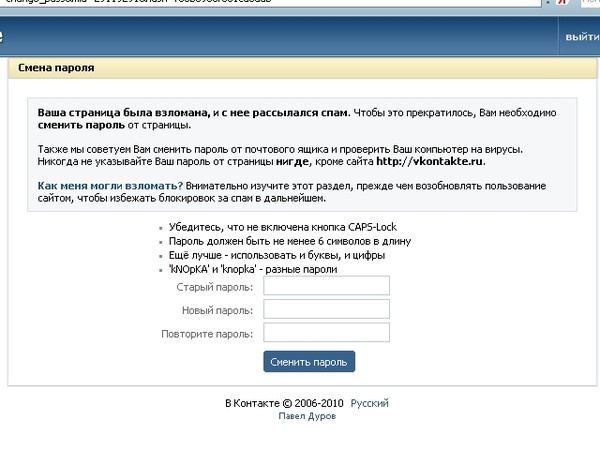
Что такое Яндекс Почта
Яндекс-почта – популярный бесплатный почтовый сервис, являющийся в настоящее время одним из самых популярных у пользователей России и стран СНГ. Он очень прост, удобен, а главное – надежен. Помимо этого, почта предоставляет целый ряд сервисов, заметно облегчающих работу пользователя («Яндекс.Диск», «Яндекс.Фотки», «Яндекс.Видео» и многие другие).
Предусмотренный сервисом максимальный размер письма составляет 30 мегабайт. Также особого внимания заслуживает факт отсутствия ограничений размера почтового ящика, что можно уверенно отнести к одному из главных его достоинств.
Способы входа
Рассмотрим несколько способов входа в сервис Яндекс Почта.
Совет! Если вам нужна качественная и не дорогая игровая мышь, закажите данную модель в М видео по привлекательной цене.
Через логин и пароль
Если электронная почта в Яндекс уже создана, то для входа в неё через логин-пароль достаточно:
- Открыть сайт Яндекс
- Выбрать в правом верхнем углу «Почта» .

- Ввести данные, указанные при регистрации.
Через социальную сеть
Предусмотрена также авторизация через известные социальные сети (Вконтакте, Одноклассники, Facebook и другие), при условии, что пользователь ранее создал там страницу и по-прежнему имеет к ней доступ. Для этого необходимо под кнопкой «Войти» нажать на иконку социальной сети, через которую планируется осуществить вход в Яндекс-почту, и осуществить привязку к учетной записи.
Как войти через чужой компьютер
Для тех, кто регулярно входит в почтовый ящик через компьютер, который находится на рабочем месте или в интернет-кафе, и опасается взлома (несанкционированный вход на мою страницу электронной почты Яндекс), рекомендуется поставить галочку рядом с надписью «Чужой компьютер» после ввода логина и пароля.
Инструкция по созданию аккаунта, если его нет
Если аккаунт ещё не создан, то для регистрации Яндекс-почты достаточно сделать несколько
простых шагов:
- Для начала необходимо войти на портал Яндекс, затем обратить внимание на правый верхний угол, где будет написано «Завести почту» , и нажать на кнопку.

- Для начала необходимо войти на портал Яндекс, затем обратить внимание на правый верхний угол, где будет написано «Завести почту» , и нажать на кнопку.
- Далее пользователю предстоит заполнить анкету – ввести имя, фамилию, придумать логин (если введенный логин уже занят кем-то другим, на экране появится соответствующее уведомление), а также пароль. Выбору пароля для почтового ящика следует уделить особое внимание. Не рекомендуется выбирать простые пароли (qwerty, йцукен и подобные), иначе злоумышленникам не составит труда завладеть аккаунтом. Желательно выбрать пароль, который будет состоять 8 символов – цифр, заглавных и прописных букв латинского алфавита, знаков #, %, & и других.
- Следующий шаг – ввод номера телефона. Необходимость этого действия связана с тем, что в случае утери пароля (и, как следствие, доступа к почтовому ящику) его можно будет легко восстановить. Если у пользователя отсутствует доступный номер, ему будет предложено выбрать любой «секретный вопрос» и ввести ответ на него.
Заключение
Вышеуказанные действия помогут быстро осуществить переход на сервис Яндекс и полноценно использовать его почтовые функции. Они не требуют значительных затрат времени и обеспечивают высокое качество работы в дальнейшем.
Они не требуют значительных затрат времени и обеспечивают высокое качество работы в дальнейшем.
Здравствуйте! Если вы находитесь в данном блоге, значит вопросы мобильной безопасности важны и актуальны для вас! Здесь я буду постоянно публиковать интересные заметки на эту тему. Сегодня рассмотрим перехват электронной почты. В конце материала я разместил небольшое видео, которое обязательно следует посмотреть каждому! Из ролика вы узнаете об одном интересном приложении.
Итак, зачем мне потребовалось изучать перехват электронной почты? Пользуюсь мобильником давно, часто общаюсь с коллегами по бизнесу, храню в трубке важную и конфиденциальную информацию. Хочется не допустить утечек! Поэтому я стал изучать вопрос внимательно.
Как посмотреть чужой почтовый ящик? Я отправился искать различные программы, обладающие подобными функциями. Интересовал софт для удалённого доступа. Увы, я пересмотрел множество ресурсов и тематических форумов, но ничего похожего на подходящие программы найти не удалось! Много вирусов, лохотронов, сомнительного софта.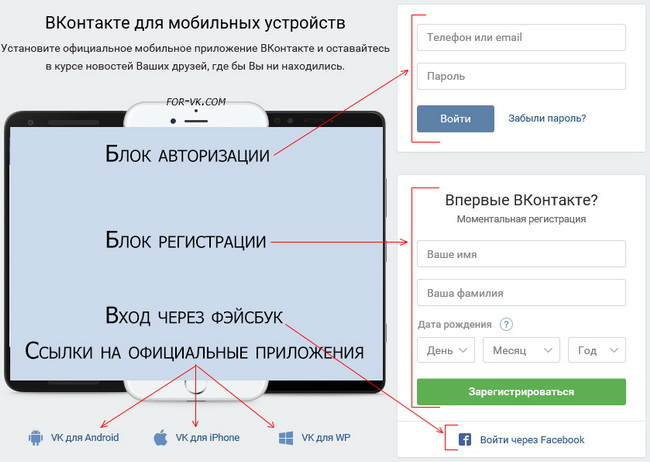 Поэтому советую быть осторожным!
Поэтому советую быть осторожным!
Остаётся перехват электронной почты сниффером. Это программы, собирающие различные данные. Я наткнулся на интересный сервис, созданный для служебного копирования различной информации. Расскажу немного об этой системе. Вначале потребуется регистрация на сайте, затем скачиваем в телефон специальное приложение. Есть и обычная версия, и версия для Root-девайсов. Всё совместимо с Android версии 2.3 и выше. Уникальное решение! Я поставил, протестировал. Увидел кучу функций. Например, собирается переписка из социальных сетей, записываются собственные разговоры.
Напрямую программа для перехвата электронной почты здесь не реализована. Но что случится, если кто-то посторонний попытается установить вам подобное приложение? Представьте себе эту ситуацию! Но не принципиально, о какой именно программе речь. Аналогичных сервисов куча, но не с таким богатым функционалом. Поэтому рекомендуется сохранять бдительность! Старайтесь мобильник в чужие руки не передавать, а также не кидать где попало.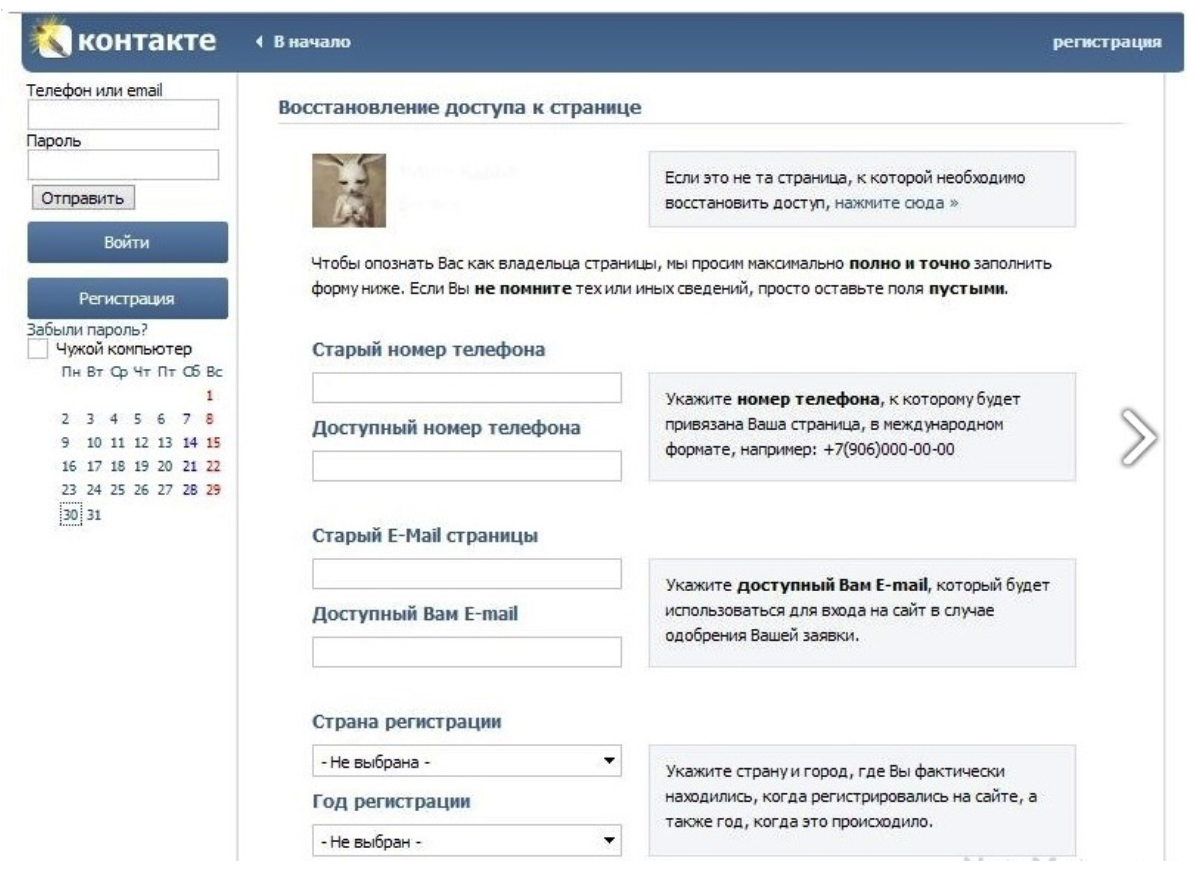 Особенно опасно оставлять телефон на рабочем месте без присмотра. Поэтому злоумышленникам программа шпион для перехвата электронной почты может и не потребоваться. Всё зависит лишь от вас!
Особенно опасно оставлять телефон на рабочем месте без присмотра. Поэтому злоумышленникам программа шпион для перехвата электронной почты может и не потребоваться. Всё зависит лишь от вас!
Ниже я опубликовал небольшое видео, которое расскажет об установке и настройке программы. Я попытался учесть все нюансы. Но не забывайте, что устанавливать такие приложения в чужие мобильники не рекомендуется. Это не понравится владельцу телефона, поставьте себя на его место! Зато для копирования личных данных вещица незаменимая!
Возможности приложения: чтение переписки SMS, MMS, Вконтакте (официальное приложение и Kate Mobile), Одноклассники, Facebook, Мой Мир@mail.ru, ВСети.by, Twitter, Hangouts, Google+, WhatsApp, Skype, Viber, Hangouts (бывший Google Talk), Агент@mail.ru, ICQ, IM+ и IM+Pro, AIM, Jabber, MSN, MySpace, Yahoo! и Я.Онлайн (Яндекс Чат), Email переписку Gmail и Почта@mail.ru, просматривать посещенные сайты в браузерах Chrome, Opera, Firefox. Получить доступ к списку звонков и местонахождению телефона.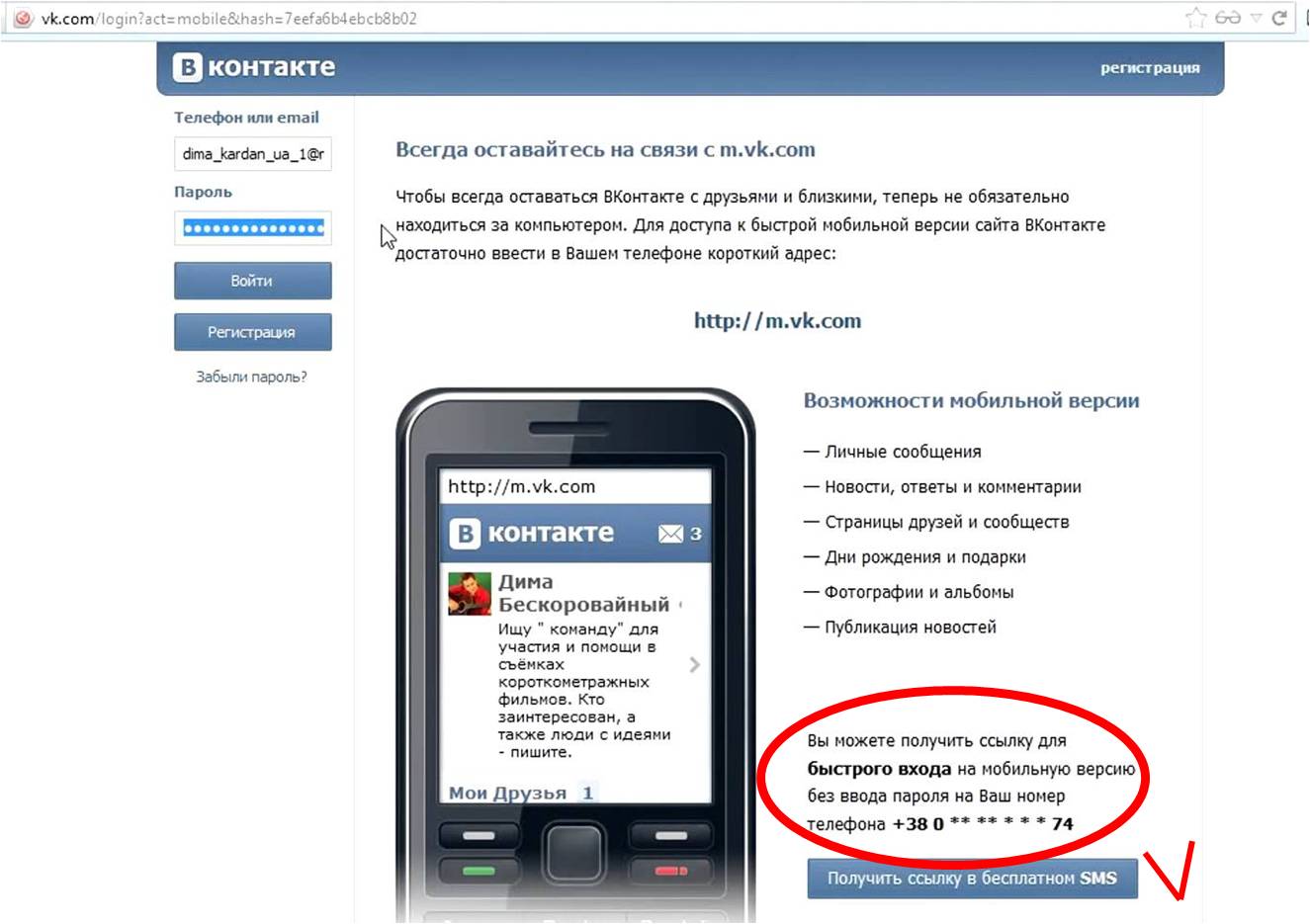 Это малая часть всех возможностей. Весь
Это малая часть всех возможностей. Весь
Видео руководство по установке для любого телефона:
Видео руководство по установке на телефон с ROOT правами:
Инструкция по установке и настройке:
- Заводим личный кабинет по этой ссылке: «Завести личный кабинет» (просто регистрируемся там).
- Заходим по этой ссылке: «Войти в личный кабинет на сайте» и вводим Email и пароль, которые указали пре регистрации.
- Жмем кнопку: «Добавить телефон»
- Заполняем все поля которые просят ввести. Заполняем правильно как там написано, иначе не будет работать.
- Жмем кнопку «Сохранить».
- Читаем инструкцию которая появилась после нажатия кнопки «Сохранить»
- Устанавливаем на телефон, (тот с которого нужно получить информацию) приложение, и настраиваем его согласно инструкции, которую вы должны будете прочитать на шаге 6.
- Приложение установлено. Все хорошо. Разработчики пишут, что надо подождать не менее часа, чтоб данные начали поступать в ваш личный кабинет который вы завели на шаге 1.
 В нашем случае данные пришли через 4 часа. Задуманное удалось! Желаю успехов.
В нашем случае данные пришли через 4 часа. Задуманное удалось! Желаю успехов.
как зайти на свой почтовый ящик с другого компьютера и получил лучший ответ
Ответ от. И?ЕЛЬ? ?[гуру]
С любого компьютера
С любого компьютера, подключенного к интернету, вы можете зайти в свой почтовый ящик. Для этого загрузите интернет-браузер, например Intenet Explorer, Mozilla Firefox или Opera. Далее в адресной строке наберите адрес mail.yandex.ru и нажмите Enter. Введите свои логин и пароль в открывшейся форме, затем нажмите кнопку «Войти».
С главной страницы Яндекса вы также можете перейти к своему почтовому ящику, введя логин и пароль в «домике» слева от поисковой строки.
Если вы уже авторизованы, вы можете видеть на главной странице Яндекса не только общее число новых писем, которые вы получили, но и количество уведомлений от социальных сервисов.
Чтобы получить быстрый доступ к почте, установите панель инструментов Яндекс. Бар, которая будет сообщать о новых письмах. С панели бара вы можете перейти к чтению или написанию писем, к папке Входящие и к адресной книге
С панели бара вы можете перейти к чтению или написанию писем, к папке Входящие и к адресной книге
. Но, помните, чтоб защитить свой электронный ящик от злоумышленников, не забудьте поставить при входе в свой e-mail галочку в поле «Чужой компьютер»
Ответ от 2 ответа [гуру]
Привет! Вот подборка тем с ответами на Ваш вопрос: как зайти на свой почтовый ящик с другого компьютера
Для входа в почту на мейле пройдите по ссылке www.mail.ru.
Слева в верхней части страницы будет расположено поле для входа. В нем нужно ввести имя вашего ящика и пароль .
В правой части формы авторизации располагается стрелочка, при нажатии на которую вы можете выбрать домен , на котором зарегистрирована ваша электронная почта. Помимо самого распространенного доменного имени mail.ru есть еще inbox, list, bk.
Если вы хотите чтобы ваши данные сохранились, и при следующем входе в почту вам не надо было вводить все заново, то можете поставить галочку «Запомнить ».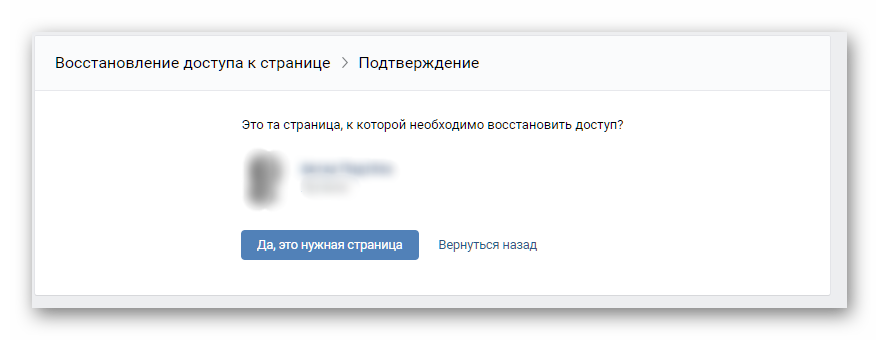
После ввода всех данных кликаем на кнопку «Войти ».
Вход в Яндекс почту осуществляем по адресу www.yandex.ru
Сверху, в правом углу главной страницы Яндекса находится поле для авторизации .
Вводим в него имя ящика и пароль .Если вы осуществляете вход не со своего компьютера и не хотите чтобы данные необходимые для авторизации стали известны третьим лицам, то можете поставить галочку «Чужой компьютер », тогда они не сохранятся.
Кликаем на кнопку Войти .
В почту на Yandex можно войти и через аккаунт в соцсетях . Для этого нужно использовать соответствующую панель в окне авторизации.
Если вы зарегистрированы в вконтакте, то нажимаете на значок вк в панели доступа.
Всплывет окно:
Кликаем на «Разрешить ». В окне:
Нажимаем — Я новый пользователь .
После этого вход в почтовый ящик будет осуществлен.
В правом верхнем углу вы увидите надпись «Почта ».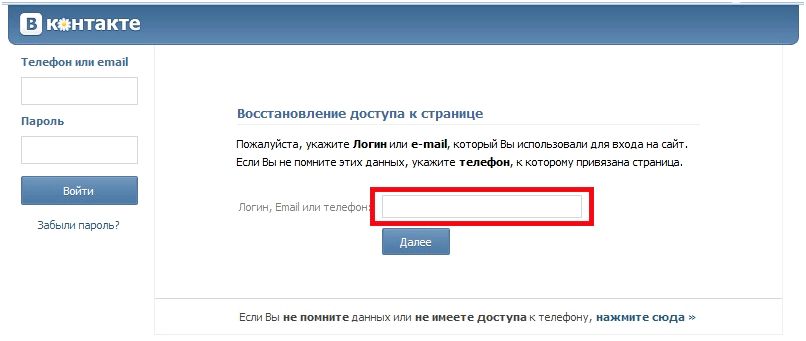
После нажатия на нее появится поле, в котором отобразятся все адреса ваших почтовых ящиков, зарегистрированные на gmail.
Выбираете нужный.
Если вы забыли пароль, то можете обратиться к форме восстановления , нажав на кнопку Забыли пароль .
Чтобы войти в почту, переходим на главную страницу поисковика Яндекс. В правом верхнем углу находится форма входа в электронную почту. Необходимо ввести логин и пароль, указанные при регистрации почтового ящика на Яндекс. В первую строку вводим логин (без @yandex.ru, просто логин), во вторую строчку вводим пароль, и нажимаем клавишу «Enter» или кнопку «Войти».
После этого оказываемся в своем почтовом ящике в папке «Входящие».
Когда Вы выходите в почту с чужого компьютера или с компьютера, к которому кто-то другой имеет доступ, то желательно ставить флажок в графе «Чужой компьютер». Если флажок установлен, то как только Вы закрываете браузер, сессия заканчивается, происходит автоматический выход из почтового ящика.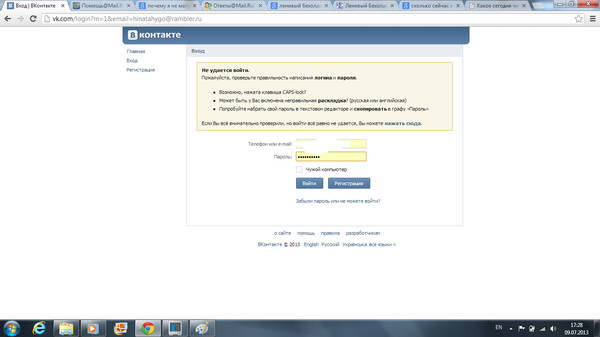 Если браузер не закрывать, а закрыть страницу электронной почты, то выход произойдет через 2 часа. Если флажок не установлен, тогда можно будет войти в электронную почту без ввода логина и пароля — сможет войти любой пользователь этого компьютера.
Если браузер не закрывать, а закрыть страницу электронной почты, то выход произойдет через 2 часа. Если флажок не установлен, тогда можно будет войти в электронную почту без ввода логина и пароля — сможет войти любой пользователь этого компьютера.
Если не помните пароль, то можно попробовать его восстановить. Нажимаем «Вспомнить пароль» под кнопкой «Войти».
В первое поле вводим логин или e-mail, то есть это практически одно и то же, можно добавлять «@yandex.ru», можно и не добавлять. После этого вводим каптчу, если кода на картинке не видно, то меняем изображение нажав на «показать другую картинку». Для продолжения нажимаем «Далее».
Если у Вас на почте имеется подтвержденный номер мобильного телефона, то появится окно для ввода номера телефона. Вводим номер этого мобильного телефона и нажимаем «Отправить».
Сообщения приходят очень быстро, вводим код из смс (у меня был код — шестизначное число) в следующее поле и нажимаем «Дальше».
Остается дважды ввести новый пароль (один и тот же в оба поля) и нажать кнопку «Готово».
Если Ваш почтовый ящик не привязан к номеру телефона, то восстановление будет через контрольный вопрос, указанный при регистрации почтового ящика.
Для выхода из почтового ящика, кликаем по электронному адресу ящика, который указан в правом верхнем углу или по иконке с фотографией (если она есть).
В выпадающем меню выбираем самую нижнюю строчку «Выход» и нажимаем. После чего Вы окажетесь на главной странице поисковой системы Яндекс.
Вопросы и ответы по ключу как открыть свою почту на яндексе с чужого компьютера:
Вопрос: Как Зайти В Игру С Почтой От Яндекс С Чужого Компьютера.
Ответ: Просто поменяй свой пароль через телефон (если забыл) думаю тогда посмотри правельный ли ты свой номер телевона ввёл
Вопрос: Как С Чужого Компьютера Войти В Свою Почту Яндекс?
Ответ: Так-же, как и со своего компа. Введи свои данные (логин и пароль) и входи на здоровье. Перед этим из чужой почты надо,естественно,выйти. PS Точнее не логин,а адрес,хотя какая к черту разница,и так понятно))
Перед этим из чужой почты надо,естественно,выйти. PS Точнее не логин,а адрес,хотя какая к черту разница,и так понятно))
Вопрос: Как Зайти В Яндекс Диск С Чужого Компа
Ответ: в свою почту яндекс входите просто
Вопрос: Как Создать Свой Емейл И Почту На Чужом Компьютере
Ответ: Один почтовый ящик открыть в mail.ru, а второй в Яндекс, будут два разных адреса одновременно. Или создайте новую учётную запись 1.панель управления-учётные записи пользователей 2 Включите Ваш основной Агент.(в вашей учётке) щелкните.
Вопрос: Как Выйти Из Своей Почты В Яндексе На Чужом Компьютере, Если Всё Равно Авторетизируется Через Вконтакте И Фейсбук?
Ответ: То есть — палите сразу всё? А кто об этом думал, привязывая авторизацию? Вообще галочка Чужой компьютер неспроста в формах стоит. А кнопка Выход всегда рулит. Плюс очистка истории в браузере. Плюс удаление куков данных ресурсов в.
Вопрос: Я Забыла Номер Телефона Забыла Номер Телефона
Ответ: Всем нассать 891264398292 Ты забыла, что уже написала, что ты забыла номер телефона.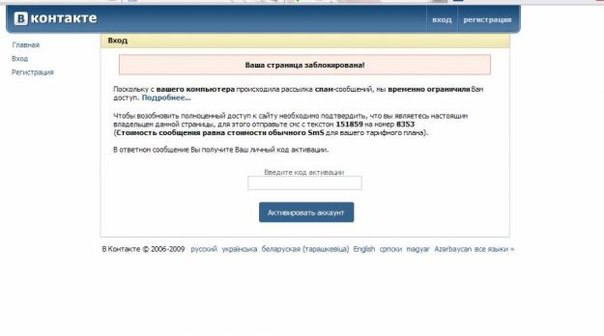 89111111111 Беда, я ночь теперь не буду спать я забыла номер телефона забыла номер телефоная забыла номер телефона забыла номер телефоная забыла номер.
89111111111 Беда, я ночь теперь не буду спать я забыла номер телефона забыла номер телефоная забыла номер телефона забыла номер телефоная забыла номер.
Вопрос: Существует Ли На Самом Деле Работа В Интернете? Или Все Это Развод Для Лохов?
Ответ: я не слышал Развод для лохов Возможно и существует, но сейчас большая часть-развод, по этому лучше не трогай это дело. http: //rich-birds.org/?i=46053 (2 пробела перед двоеточием) Вот тут можно, правда долго, но у меня получилось.
Вопрос: Возможно Ли Заработать В Интернете? Возможен Ли Хоть Какой-То Заработок В Интернете?
Ответ: Работа на дому и реальная удаленная работа существуют, но обмана в их предложениях намного больше, чем реальных возможностей заработка, в разы больше. Могу утверждать, что 50-100$ в мес дополнительно с инета — реальность, но не сразу, я.
Ответ: Читая ответы верующих людей, пришел к выводу. У 90% из них приобретенный синдром раба (не уверен за эту формулировку, но в целом суть отражает). Я никогда не понимал, для чего нужен бог и есть ли он?(конечно же нет) Ну на секунду.
Я никогда не понимал, для чего нужен бог и есть ли он?(конечно же нет) Ну на секунду.
Вопрос: Работа В Интернете Реально Зарабатывают. Или Это Се Ерунда И Копейки, Которые Не Стоят Времени.
Ответ: Все заработки в Интернете можно достаточно чётко разделить на две большие категории: 1) заработок на чужих сайтах 2) заработок на своем собственном сайте. I. Заработки на чужих сайтах бывают с вложением своих денег и без вложения своих.
Правила пользования чужим компьютером
Здравствуйте! Сейчас мы поговорим о простых правилах безопасности работы на чужом компьютере. Зачастую бывают ситуации когда нам требуется войти в свои аккаунты (социальные сети, электронная почта и другие различные сайты) не имея в руках своего любимого ноутбука или смартфона. Тогда нам на помощь приходят рабочие компьютеры или компьютер друга. Используя чужие устройства всегда нужно помнить о правилах конспирации дабы случайно не раскрыть информацию личного характера. Как ни странно, эти правила продолжают работать до сих пор и в большинстве случаев способны защитить от бытовых случаев взлома.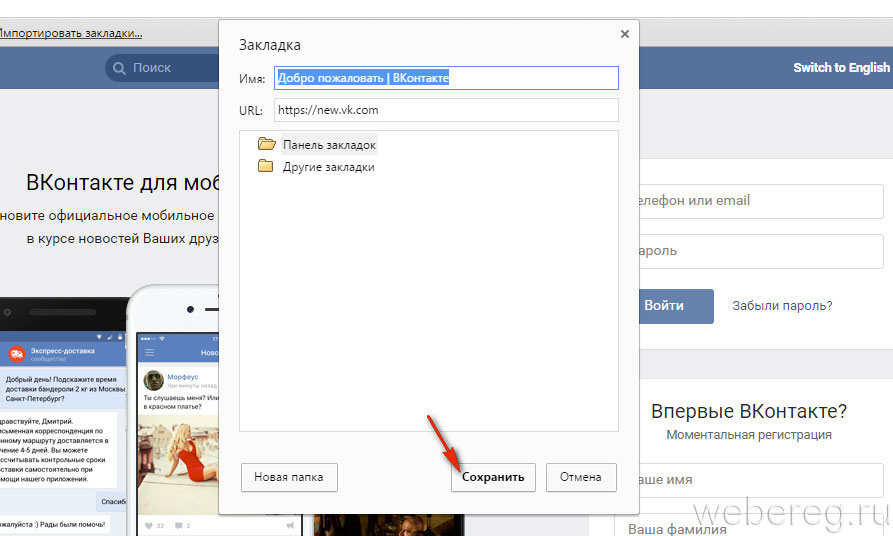
1. Очищайте историю браузера
Если ваша работа на чужом компьютере заключается в посещении сайтов, то после себя всегда нужно очищать файлы сессии браузера. Например, в Google Chrome есть удобная функция перехода в режим инкогнито. Режим инкогнито запрещает браузеру запоминать историю, хранить кеш и cookies после завершения сеанса. Для перехода в этот режим необходимо перед началом работы нажать кнопку Ctrl-N .
2. Всегда нажимайте кнопку Выйти или другие подобные
Данное действие предусматривает завершение работы аккаунта с которым вы вошли на сайт. Даже если останутся cookies, то они уже будут считаться устаревшими.
3. Пользуйтесь опцией Чужой компьютер
На многих формах авторизации есть галочка Чужой компьютер или Запомнить меня. Так вот, если вы отметите первую или не отметите вторую, тогда сайт не должен сохранять данные о сессии в cookies. Например, такая опция входа есть на yandex.ru .
4. Не вводите пароль напрямую с клавиатуры
На компьютере может стоять программа перехвата нажатий клавиш, такая как Punto Switcher и в этом случае на чужом компьютере останутся все ваши введенные данные, в том числе и пароли. Для избежание этого можно прибегнуть к двум способам:
Для избежание этого можно прибегнуть к двум способам:
1. Воспользоваться экранной клавиатурой Windows . Для его запуска необходимо нажать сочетание клавиш Win-R и ввести osk.exe .
2. Собрать пароль из другого текста по буквам . Суть данного метода заключается в том, что пароль собирается путем копирования отдельных букв из различных программ. Например, пароль у вас qwerty . тогда открываем любую веб-страницу и ищем букву q . выделяем ее и копируем в буфер обмена. Далее вставляем в поле для ввода пароля (большинство полей позволяют это делать). По аналогии и остальные буквы. Конечно метод не быстрый, но исключает перехват ввода с клавиатуры.
У этих двух способом есть существенный недостаток: он не защитит от программ, которые делают запись с экрана. а такие программы есть и у некоторых стоят на постоянном дежурстве.
И еще одно важное правило: По приходу домой обязательно поменяйте все пароли, которые вы использовали на чужом устройстве! Так вы гарантированно исключите взлом.
Понравилась публикация? Поддержи сайт, поделись записью внизу страницы!
Электронная почта Яндекс почта вход, регистрация, настройка
Электронная почта Яндекс (или как ее называет сама компания Яндекс Почта) — это бесплатный сервис электронной почты, одна из крупнейших онлайн почтовых служб Рунета.
Электронная почта Яндекс бесплатно предлагает всем желающим бесконечный электронный почтовый ящик с удобным интерфейсом, который надёжно защищен от спама собственными технологиями Яндекса. Интерфейс сайта очень простой, удобный и многофункциональный.
#8212; бесплатная электронная почта
#8212; защита от спама, спамооборона и антиспам
#8212; неограниченный ящик
#8212; мобильная почта
Созданный электронный ящик в Яндекс почте можно просматривать в почтовых программах Outlook, The Bat и Thunderbird.
Достоинства: Удобный, простой, понятный интерфейс, сбор писем с нескольких ящиков, простота отправки писем, надежная спамооборона, защита от вирусов, неограниченный объем, возможность смены дизайна.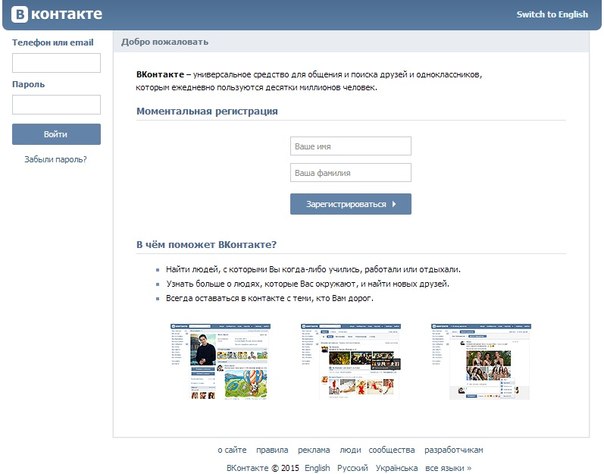
- Группировка по обсуждениям
- Метки
- Видео, аудио (Mp3) и фото появляются в самом сообщении, можно посмотреть и послушать
- Запись видео письма с веб-камеры прямо в браузере
- Открытки для писем
- Возможность рисовать прямо в письме
- IMAP (наконец-то),
- Отправка больших файлов до 5 Gb . благодаря интеграции файлообменника от Яндекса
- Встроенный переводчик (если письмо не на вашем родном языке, то появится услуга перевода)
- Встроенный #8212; Я.Онлайн,
- Возможность менять стиль почты (дизайн и цвет)
- Просмотр документов прямо в почте в форматах #8212; *.doc и *.xls.
Интерфейс почты доступен на многих языках:
Регистрация электронной почты на Яндекс проходит быстро и легко. Вы можете открыть свою Яндекс почту по этой ссылке за пару минут #8212; открыть электронную почту на Yandex
Если вы потеряли и забыли вход на Яндекс эл почты тогда вам сюда
Мобильная версия для Андроид платформ находится на этой странице.
Функционал почты для мобильных дивайсов
Теги: создать почту на Яндексе, Яндекс почта зарегистрироваться, почта бесплатная Яндекс, почта Яндекс outlook, эл.почта Яндекс вход
Блог про интересные интернет проекты, сайты, социальные сети, электронную почту и онлайн услуги. Полезные советы и обзоры сайтов и сервисов. Пишу простым и понятным языком для тех, кто является новичком в интернете и хочет быстро чему-то научится. Если вы хотите выбрать электронную почту, научиться как ей пользоваться, узнать про Facebook и ознакомится ближе с сайтом Одноклассники.ру, тогда этот блог для вас. Я буду стараться добавлять полезные и интересные статьи для вас. Спасибо большое, что вы посетили мой блог.
Электронных почты: Яндекс Почта, Mail.ru, Gmail.
Обзоры и описания множества других полезных и интересных интернет сайтов и проектов.
Зайти в почтовый ящик
Вы можете зайти в свой почтовый ящик с любого устройства, подключенного к интернету. Для этого наберите в адресной строке браузера mail. yandex.ru , введите ваш логин и пароль на Яндексе и нажмите кнопку Войти . Если вы используете двухфакторную аутентификацию, для авторизации нужен одноразовый пароль , сгенерированный приложением Яндекс.Ключ.
yandex.ru , введите ваш логин и пароль на Яндексе и нажмите кнопку Войти . Если вы используете двухфакторную аутентификацию, для авторизации нужен одноразовый пароль , сгенерированный приложением Яндекс.Ключ.
Если вы хотите авторизоваться, используя свой профиль в социальной сети (например, Facebook), необходимо предоставить Яндексу доступ к вашим персональным данным.
Подробнее см. в разделе Вход на Яндекс .
Переключение между ящиками
Если вы пользуетесь несколькими почтовыми ящиками на Яндексе, вы можете переключаться между ними, не вводя логин и пароль:
Вы можете выбирать аккаунт в Почте, Паспорте и на других сервисах Яндекса, которые поддерживают эту возможность. Выбранный аккаунт считается основным: с ним вы будете авторизованы на сервисах, которые пока не поддерживают переключение.
В список можно добавить не более 15 учетных записей. Чтобы убрать какой-либо аккаунт из списка, переключитесь на него и в меню учетной записи в правом верхнем углу нажмите Выйти из сервисов Яндекса .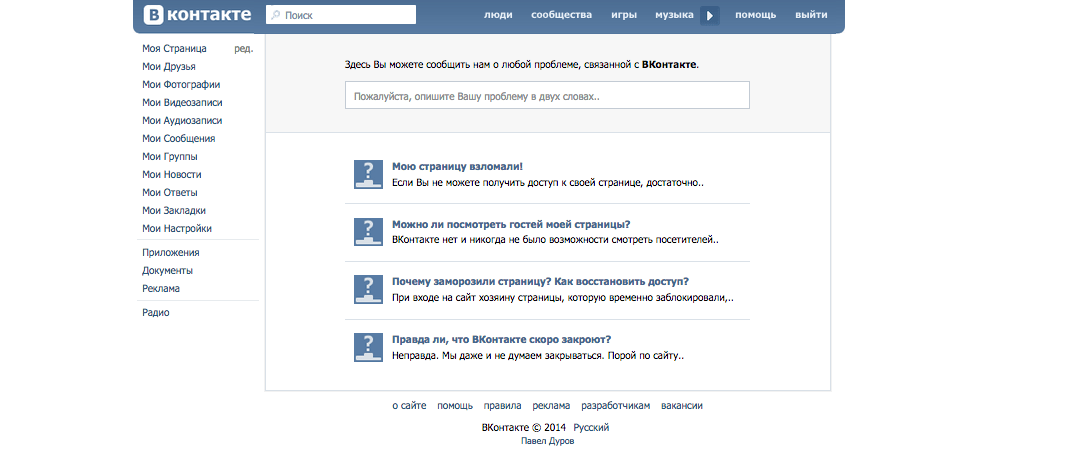 Текущий аккаунт исчезнет из списка, и вы автоматически переключитесь на следующий.
Текущий аккаунт исчезнет из списка, и вы автоматически переключитесь на следующий.
Чтобы убрать из списка несколько аккаунтов:
Выйти из почтового ящика
Откройте меню учетной записи в правом верхнем углу экрана и нажмите кнопку Выйти из сервисов Яндекса .
Если вы забыли выйти из Почты на чужом устройстве, откройте страницу Паспорта и в блоке История входов и устройства нажмите ссылку Выйти на всех устройствах .
Как сменить пароль или ответ на контрольный вопрос?
В целях безопасности рекомендуется менять пароль каждые 6 месяцев.
Чтобы сменить ваш пароль на Яндексе, откройте меню учетной записи в правом верхнем углу экрана и нажмите кнопку Сменить пароль .
На открывшейся странице укажите свой текущий пароль и дважды новый для подтверждения правильности ввода. Введите символы с картинки и нажмите кнопку Сохранить .
Если у вас ящик tut.by или e1.ru, вы можете сменить пароль только в личном кабинете: личный кабинет tut.by, личный кабинет e1. ru.
ru.
Если вы забыли свой пароль, пройдите процедуру восстановления пароля и укажите свой логин на Яндексе или почтовый адрес. Вы можете восстановить пароль с помощью ответа на контрольный вопрос, SMS-сообщения на подтвержденный номер телефона или дополнительного адреса электронной почты.
Вы можете изменить контрольный вопрос или ответ на него на странице Яндекс.Паспорта , нажав ссылку Изменить контрольный вопрос .
Не могу войти в почту
Выберите проблему, с которой столкнулись:
О том, как восстановить доступ, читайте в Справке Яндекс.Паспорта.
Если у вас почта QIP, к сожалению, восстановить пароль вы не сможете. У Яндекс.Почты нет данных, необходимых для восстановления пароля от ящика в Почте QIP.
Если у вас почта TUT.BY, e1.ru, e-mail.ru, восстановить пароль от вашего ящика вы можете только в личном кабинете: личный кабинет tut.by, личный кабинет e1.ru, личный кабинет e-mail.ru.
«Попробуйте обновить вкладку браузера или повторите попытку через несколько минут» .
«Загрузка страницы занимает много времени» .
«Попробуйте обновить страницу или воспользуйтесь лёгкой версией Почты» .
Чаще всего это происходит по следующим причинам:
Расширения блокируют Яндекс.Почту
Почта может работать некорректно из-за дополнений и расширений в браузере. Чтобы проверить это, временно отключите их. Если Почта работает неправильно из-за блокировщика рекламы или расширения-антивируса, добавьте страницу Диска в исключения этого расширения. Подробнее см. в разделах Настроить блокировщики рекламы, Настроить исключения для сайтов.
Вы используете устаревший браузер
Устаревший браузер может не поддерживать технологии, которые используются для быстрой и удобной загрузки страниц. Установите последнюю версию вашего браузера.
Снизилась скорость интернета
Закройте в браузере все вкладки, кроме Почты. Отключите приложения, использующие интернет, и перезагрузите страницу.
Возникла проблема с сетевым подключением
Чтобы это проверить, зайдите в Почту через мобильный интернет. Если ошибки не возникают, обратитесь в службу поддержки вашего провайдера. Если вы пользуетесь рабочей почтой, сообщите о проблеме своему системному администратору.
Если ошибки не возникают, обратитесь в службу поддержки вашего провайдера. Если вы пользуетесь рабочей почтой, сообщите о проблеме своему системному администратору.
В Internet Explorer 8 и выше выбран не тот режим совместимости
Если в браузере Internet Explorer 8 и выше вы используете режим совместимости с более старой версией, это может приводить к ошибкам.
Установите параметры Режим браузера и Режим документов в соответствии с версией вашего браузера.
Roland — Поддержка — VK-7
Roland — Поддержка — VK-7 — Вспомогательные документыВК-7 TurboStart
Лицензионное соглашение по программному обеспечению Roland Ни при каких обстоятельствах Roland Corporation не несет ответственности перед конечными пользователями за любой ущерб, включая, помимо прочего, финансовый ущерб в связи с упущенной прибылью или информацией, возникшей в результате использования или невозможности использования данного средства обновления.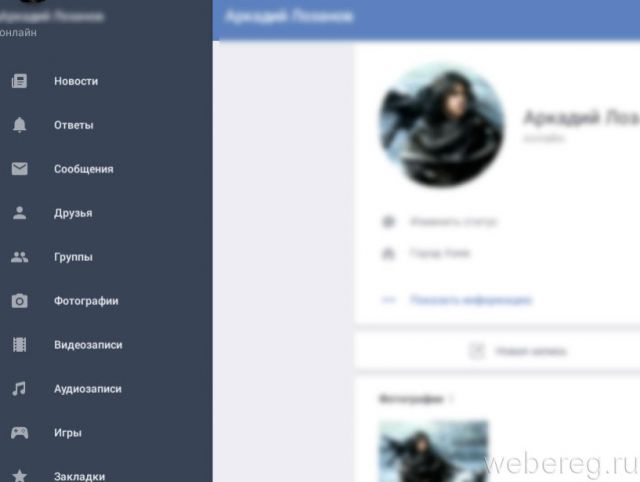 Вышеизложенное положение действует даже в том случае, если Roland Corporation была уведомлена о возможности такого ущерба.Это юридическое соглашение между вами (физическим или юридическим лицом) и Roland Corporation (далее именуемой «Roland») относительно использования этого программного продукта (далее именуемого «ПРОГРАММНОЕ ОБЕСПЕЧЕНИЕ»). Пожалуйста, внимательно прочтите условия этого Лицензионного соглашения перед установкой или использованием ПРОГРАММНОГО ОБЕСПЕЧЕНИЯ. Устанавливая, копируя или начиная использование ПРОГРАММНОГО ОБЕСПЕЧЕНИЯ, вы тем самым соглашаетесь с условиями настоящего Лицензионного соглашения. 1. ПРЕДОСТАВЛЕНИЕ ЛИЦЕНЗИИ Roland предоставляет вам следующие неисключительные права на использование ПРОГРАММНОГО ОБЕСПЕЧЕНИЯ в соответствии с условиями настоящего Лицензионного соглашения.(a) Вы можете использовать ПРОГРАММНОЕ ОБЕСПЕЧЕНИЕ только на одном конкретном компьютере одновременно. Использование ПРОГРАММНОГО ОБЕСПЕЧЕНИЯ включает загрузку ПРОГРАММНОГО ОБЕСПЕЧЕНИЯ во временную память (т.
Вышеизложенное положение действует даже в том случае, если Roland Corporation была уведомлена о возможности такого ущерба.Это юридическое соглашение между вами (физическим или юридическим лицом) и Roland Corporation (далее именуемой «Roland») относительно использования этого программного продукта (далее именуемого «ПРОГРАММНОЕ ОБЕСПЕЧЕНИЕ»). Пожалуйста, внимательно прочтите условия этого Лицензионного соглашения перед установкой или использованием ПРОГРАММНОГО ОБЕСПЕЧЕНИЯ. Устанавливая, копируя или начиная использование ПРОГРАММНОГО ОБЕСПЕЧЕНИЯ, вы тем самым соглашаетесь с условиями настоящего Лицензионного соглашения. 1. ПРЕДОСТАВЛЕНИЕ ЛИЦЕНЗИИ Roland предоставляет вам следующие неисключительные права на использование ПРОГРАММНОГО ОБЕСПЕЧЕНИЯ в соответствии с условиями настоящего Лицензионного соглашения.(a) Вы можете использовать ПРОГРАММНОЕ ОБЕСПЕЧЕНИЕ только на одном конкретном компьютере одновременно. Использование ПРОГРАММНОГО ОБЕСПЕЧЕНИЯ включает загрузку ПРОГРАММНОГО ОБЕСПЕЧЕНИЯ во временную память (т.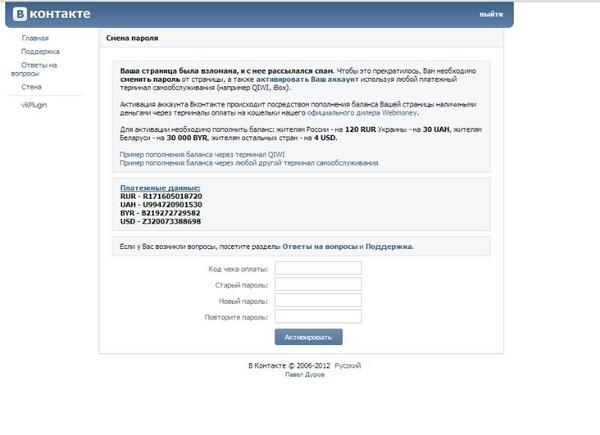 Е. ОЗУ) или установку ПРОГРАММНОГО ОБЕСПЕЧЕНИЯ на носитель (т. Е. На жесткий диск) компьютера, на котором вы будете использовать ПРОГРАММНОЕ ОБЕСПЕЧЕНИЕ.
(b) Вы можете сделать одну копию ПРОГРАММНОГО ОБЕСПЕЧЕНИЯ только в целях резервного копирования (на гибком диске, магнитооптическом диске, DAT или аналогичном носителе), но вам запрещено делать любую другую копию. 2. АВТОРСКОЕ ПРАВО ПРОГРАММНОЕ ОБЕСПЕЧЕНИЕ и его авторские права являются собственностью Roland и защищены всеми международными законами и соглашениями об авторских правах.Следовательно, вы должны обращаться с ПРОГРАММНЫМ ОБЕСПЕЧЕНИЕМ, как с любым другим материалом, защищенным авторским правом (например, с книгой или компакт-диском). Все права, не указанные в данном документе, принадлежат Roland. 3. ДРУГИЕ ОГРАНИЧЕНИЯ (a) Вы не имеете права модифицировать, изменять, реконструировать, декомпилировать или дизассемблировать ПРОГРАММНОЕ ОБЕСПЕЧЕНИЕ, а также уведомление об авторских правах и логотип, защищенный авторским правом.
Е. ОЗУ) или установку ПРОГРАММНОГО ОБЕСПЕЧЕНИЯ на носитель (т. Е. На жесткий диск) компьютера, на котором вы будете использовать ПРОГРАММНОЕ ОБЕСПЕЧЕНИЕ.
(b) Вы можете сделать одну копию ПРОГРАММНОГО ОБЕСПЕЧЕНИЯ только в целях резервного копирования (на гибком диске, магнитооптическом диске, DAT или аналогичном носителе), но вам запрещено делать любую другую копию. 2. АВТОРСКОЕ ПРАВО ПРОГРАММНОЕ ОБЕСПЕЧЕНИЕ и его авторские права являются собственностью Roland и защищены всеми международными законами и соглашениями об авторских правах.Следовательно, вы должны обращаться с ПРОГРАММНЫМ ОБЕСПЕЧЕНИЕМ, как с любым другим материалом, защищенным авторским правом (например, с книгой или компакт-диском). Все права, не указанные в данном документе, принадлежат Roland. 3. ДРУГИЕ ОГРАНИЧЕНИЯ (a) Вы не имеете права модифицировать, изменять, реконструировать, декомпилировать или дизассемблировать ПРОГРАММНОЕ ОБЕСПЕЧЕНИЕ, а также уведомление об авторских правах и логотип, защищенный авторским правом.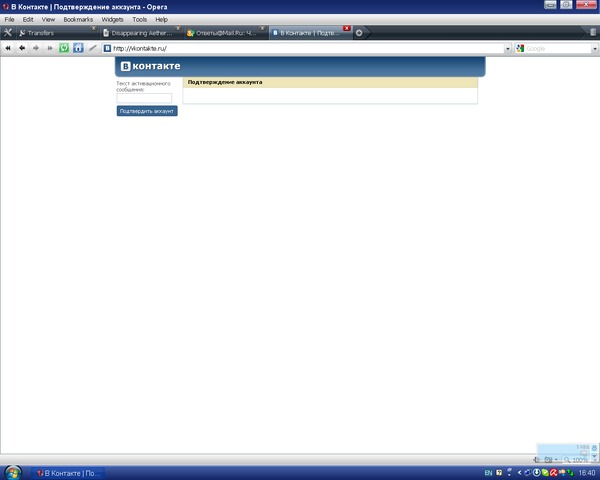 Несанкционированное копирование, загрузка в другую сеть, распространение, изменение и / или прикрепление этого программного обеспечения к другим носителям или любому другому товару строго запрещено.(b) Вы не должны брать взаймы, сдавать в аренду, сдавать в аренду, сублицензировать или передавать ПРОГРАММНОЕ ОБЕСПЕЧЕНИЕ, полностью или частично, третьим лицам. Но вы можете навсегда передать ПРОГРАММНОЕ ОБЕСПЕЧЕНИЕ и сопутствующие печатные материалы при условии, что вы не сохраняете копии Программного обеспечения и получатель соглашается с условиями настоящего Лицензионного соглашения. Если ПРОГРАММНОЕ ОБЕСПЕЧЕНИЕ было обновлено или обновлено, любая передача ПРОГРАММНОГО ОБЕСПЕЧЕНИЯ должна включать самое последнее обновление и все предыдущие версии.
(c) Если это ПРОГРАММНОЕ ОБЕСПЕЧЕНИЕ содержит несколько шаблонов носителей (таких как дискеты и CD-ROM), и эти носители содержат одно и то же программное обеспечение, вы можете использовать только тот носитель, который подходит для вашего компьютера.Вы не должны использовать оставшиеся формы носителя на другом компьютере.
(d) Вы не можете использовать Программное обеспечение из нескольких мест в многопользовательской или сетевой системе в любое время. 4. ОТСУТСТВИЕ ГАРАНТИИ Компания Roland не дает никаких гарантий, явных или подразумеваемых, в отношении любого программного обеспечения, включая, помимо прочего, любые подразумеваемые гарантии товарной пригодности или пригодности для определенной цели. 5. ОТСУТСТВИЕ ОТВЕТСТВЕННОСТИ Компания Roland не может отвечать на запросы, касающиеся этого средства обновления системного программного обеспечения.Пожалуйста, прочтите инструкции полностью и обратите внимание, что вы должны использовать ПРОГРАММНОЕ ОБЕСПЕЧЕНИЕ НА СВОЙ СОБСТВЕННЫЙ РИСК.
Ни при каких обстоятельствах Roland не несет ответственности перед конечными пользователями за какой-либо ущерб, включая, помимо прочего, финансовый ущерб за любую потерю прибыли или информации, возникшую в результате использования или невозможности использования этого продукта. Вышеизложенное положение действует даже в том случае, если компания Roland была уведомлена о возможности таких убытков. Даже если ПРОГРАММНОЕ ОБЕСПЕЧЕНИЕ содержит какие-либо существенные, проверяемые или воспроизводимые программные ошибки, Roland не несет ответственности за изменение таких ошибок.6. ПРЕКРАЩЕНИЕ ЛИЦЕНЗИИ Roland оставляет за собой право прекратить действие настоящего Лицензионного соглашения, если вы не соблюдаете какое-либо из условий этого Лицензионного соглашения. После такого прекращения вы должны немедленно прекратить использование ПРОГРАММНОГО ОБЕСПЕЧЕНИЯ. 7. ОБЩИЕ ПОЛОЖЕНИЯ (а) Любое положение настоящего Соглашения, которое запрещено или не имеет исковой силы в любой юрисдикции, будет неэффективным в той мере, в которой такой запрет или неисполнимость, не затрагивая, не нарушая или не отменяя остальные положения настоящего Соглашения.(b) Настоящее Лицензионное соглашение регулируется и толкуется в соответствии с законами штата Калифорния без ссылки на принципы коллизионного права. ————————————————— ——————-
Авторские права (C) 2015 Roland Corporation. Все права защищены.
Несанкционированное копирование, загрузка в другую сеть, распространение, изменение и / или прикрепление этого программного обеспечения к другим носителям или любому другому товару строго запрещено.(b) Вы не должны брать взаймы, сдавать в аренду, сдавать в аренду, сублицензировать или передавать ПРОГРАММНОЕ ОБЕСПЕЧЕНИЕ, полностью или частично, третьим лицам. Но вы можете навсегда передать ПРОГРАММНОЕ ОБЕСПЕЧЕНИЕ и сопутствующие печатные материалы при условии, что вы не сохраняете копии Программного обеспечения и получатель соглашается с условиями настоящего Лицензионного соглашения. Если ПРОГРАММНОЕ ОБЕСПЕЧЕНИЕ было обновлено или обновлено, любая передача ПРОГРАММНОГО ОБЕСПЕЧЕНИЯ должна включать самое последнее обновление и все предыдущие версии.
(c) Если это ПРОГРАММНОЕ ОБЕСПЕЧЕНИЕ содержит несколько шаблонов носителей (таких как дискеты и CD-ROM), и эти носители содержат одно и то же программное обеспечение, вы можете использовать только тот носитель, который подходит для вашего компьютера.Вы не должны использовать оставшиеся формы носителя на другом компьютере.
(d) Вы не можете использовать Программное обеспечение из нескольких мест в многопользовательской или сетевой системе в любое время. 4. ОТСУТСТВИЕ ГАРАНТИИ Компания Roland не дает никаких гарантий, явных или подразумеваемых, в отношении любого программного обеспечения, включая, помимо прочего, любые подразумеваемые гарантии товарной пригодности или пригодности для определенной цели. 5. ОТСУТСТВИЕ ОТВЕТСТВЕННОСТИ Компания Roland не может отвечать на запросы, касающиеся этого средства обновления системного программного обеспечения.Пожалуйста, прочтите инструкции полностью и обратите внимание, что вы должны использовать ПРОГРАММНОЕ ОБЕСПЕЧЕНИЕ НА СВОЙ СОБСТВЕННЫЙ РИСК.
Ни при каких обстоятельствах Roland не несет ответственности перед конечными пользователями за какой-либо ущерб, включая, помимо прочего, финансовый ущерб за любую потерю прибыли или информации, возникшую в результате использования или невозможности использования этого продукта. Вышеизложенное положение действует даже в том случае, если компания Roland была уведомлена о возможности таких убытков. Даже если ПРОГРАММНОЕ ОБЕСПЕЧЕНИЕ содержит какие-либо существенные, проверяемые или воспроизводимые программные ошибки, Roland не несет ответственности за изменение таких ошибок.6. ПРЕКРАЩЕНИЕ ЛИЦЕНЗИИ Roland оставляет за собой право прекратить действие настоящего Лицензионного соглашения, если вы не соблюдаете какое-либо из условий этого Лицензионного соглашения. После такого прекращения вы должны немедленно прекратить использование ПРОГРАММНОГО ОБЕСПЕЧЕНИЯ. 7. ОБЩИЕ ПОЛОЖЕНИЯ (а) Любое положение настоящего Соглашения, которое запрещено или не имеет исковой силы в любой юрисдикции, будет неэффективным в той мере, в которой такой запрет или неисполнимость, не затрагивая, не нарушая или не отменяя остальные положения настоящего Соглашения.(b) Настоящее Лицензионное соглашение регулируется и толкуется в соответствии с законами штата Калифорния без ссылки на принципы коллизионного права. ————————————————— ——————-
Авторские права (C) 2015 Roland Corporation. Все права защищены.Что сделать, чтобы разблокировать меня в ВК. Могу ли я удалить чужую страницу в Контакте (ВК)
Если вы постоянный пользователь нашего сайта, то наверняка помните статью о добавлении пользователя в т.н.Сегодня мы хотим поговорить о блокировке пользователя. Есть ли разница, спросит внимательный читатель? Там есть. Вы можете добавить пользователя в черный список, если не хотите, чтобы он посещал вашу страницу или писал сообщения, но его профиль не будет заблокирован как таковой. Если пользователь нарушает правила сайта, например, кого-то оскорбляет, вы можете попробовать заблокировать его профиль с помощью администрации. Как это сделать?
Первый путь
Зайдите на страницу к пользователю, под аватаркой вы увидите меню.В меню нажмите «Другие действия».
Затем, когда появится дополнительное меню, «Пожаловаться».
Появится окно, в котором необходимо выбрать элемент, который нарушает пользователь, и одновременно поставить галочку, чтобы удалить этого человека в черный список. Затем нажмите «Сообщить». Конечно, жалобы нужно отправлять только в том случае, если действительно есть нарушение — не нужно обманывать администрацию, так как она все тщательно проверяет.
Ваша жалоба отправлена.
Второй путь
На пользователя можно пожаловаться через службу поддержки. Для этого опустите страницу вниз, там будет меню, выберите в нем раздел «Положение». С домашней страницей этого лучше не делать, так как на нее постоянно загружается лента и будет не так просто увидеть низ страницы.
Вы увидите страницу с правилами. Опускайте страницу вниз, пока не увидите параметр «Обратиться в службу поддержки».Щелкните по нему.
Откроется окно для доступа. Если, например, вашими данными пользуется другой пользователь, выберите цель обращения «Нарушения на сайте», а предмет обращения — «Использование чужих данных / фото» и заполните все пункты.
Если вас оскорбляют, выберите в качестве темы для апелляции «Сообщить о нарушении».
Тогда отправьте сообщение.
Помните, чем подробнее вы заполните все пункты, тем выше вероятность того, что профиль пользователя будет заблокирован администрацией.
Здесь нужно понимать, что именно вы хотите сделать «заморозить страницу ВК»? Чтобы на время заморозить свою страницу или страницу человека, даже целого сообщества, давайте разберемся по порядку.
Быстрая навигация:
Заморозить (удалить) свою страницу Вконтакте.
Причины зависания страницы могут быть самыми разными, например, человек от скуки хочет привлечь внимание. Или наоборот, человек понимает, что нахождение в социальной сети Вконтакте мешает ему учиться, работать, обращать внимание на действительность.
Чтобы удалить свою страницу, вам нужно удалить ее (не бойтесь, если вы хотите восстановить свою страницу, вы можете сделать это без проблем). О том, как правильно удалить (заморозить) свою страницу (см.).
Заморозить страницу пользователя Вконтакте.
Здесь тоже может быть целый ряд причин для зависания страницы, от банального раздражения со стороны человека, вам не нравятся его действия, высказывания и т. Д. Может этот человек мошенник, спамер, нецензурная брань ..
Чтобы заморозить человека, нужно отправить ему жалобу и указать причину блокировки, специалисты службы поддержки примут решение и заблокируют страницу нарушителя, также они могут забанить, это практикуется при очень серьезных нарушениях.
Щелкните значок с тремя точками под основной фотографией (аватаром), затем в раскрывающемся меню выберите «Отправить жалобу».
Откроется окно, в котором вы можете указать нарушение, которое, по вашему мнению, должно привести к блокировке данного аккаунта.
Причины жалобы:
— Порнография.
— Спам.
— Оскорбительное поведение.
— Рекламная страница, засоряющая поиск.
— Клон моей страницы (или моей старой страницы).
Также в комментарии опишите суть жалобы.
Обратите внимание, что в самом низу есть возможность поставить галочку. «Закрыть доступ к моей странице», по сути, это то же самое, что отправить в «черный список».
Разъяснение Службы тех. Поддержка ВКонтакте.
Страница отчета с телефона.
Можно зайти в полную версию Вконтакте, и аналогично вышеописанному способу отправить жалобу. Чтобы перейти на полную версию ВКонтакте, выберите «Полная версия».
С мобильного есть только возможность заблокировать страницу пользователя.
Как заблокировать, отправить человека в черный список (ЧС).
Тебе тоже не терпится тех техников. поддержите, рассмотрите жалобу и сможете заморозить страницу, отправить человека в «Срочную помощь» — «черный список». Если вы заблокируете пользователя, отправите его в чрезвычайную ситуацию, он не сможет писать вам или каким-либо иным образом быть активным на вашей стороне Вконтакте. Вы его просто больше не увидите, по крайней мере, со страницы, которую вы заблокировали.
Если у вас есть друзья, сначала удалите его из числа своих друзей.
Как заблокировать с телефона.
На мобильном устройстве откройте страницу пользователя, нажмите на имя вверху и выберите «Заблокировать» /
В мобильной версии через браузер перейти к полной версии. В меню (три полоски) — «Полная версия», далее аналогично способу с компьютера блокировка.
Как пожаловаться и заблокировать группу (сообщество) Вконтакте.
Для начала лучше взвесить все «за» и «против» блокировки сообщества, может быть достаточно отписаться от него. Но если очень хочется, чтобы модераторы Вконтакте заблокировали группу, то сделайте это.
Каждый новостной пост из группы (сообщества) имеет три точки вверху в правом углу (…), наведите на них курсор и нажмите «Пожаловаться».
Заморозить страницу группы на усмотрение модераторов службы поддержки, пока нарушения не будут исправлены, либо навсегда.
Некоторых пользователей самой популярной социальной сети в Рунете интересует вопрос как удалить чужую страницу в ВК (ВК) и можно ли это вообще сделать ? Вопрос вполне обоснованный, ведь каждый из нас время от времени встречается с крайне неприятными личностями, которые отравляют наше пребывание в ВК.И есть совершенно нормальное желание: избавиться от этого надоедливого пользователя.
Так как удалить страницу (профиль, аккаунт) другого человека ? Если вы не собираетесь создавать фишинговый сайт, чтобы привлечь ваше имя пользователя и пароль, то ответа нет.
Но не спешите расстраиваться, ведь есть другое решение. А именно — , блокировка чужого аккаунта ВКонтакте . Но есть нюансы, которые включают необходимость нарушения на странице в ВК, которую вы планируете заблокировать.
Как заблокировать чужую страницу ВКонтакте
Как вы, наверное, знаете, у каждой системы (а в нашем случае — у Вконтакте) свои правила. За нарушение некоторых администрация может либо полностью удалить страницу, либо заблокировать ее.
Но, к сожалению (или к счастью), административный ресурс этой социальной сети не безграничен. Проверять все аккаунты на нарушения вручную очень проблематично. Поэтому ожидать, что все нарушители системы будут автоматически удалены из нее, не стоит.Тем не менее, у каждого 3-го пользователя можно найти какие-то «косяки».
А вы, как порядочный пользователь Вконтакте, вполне можете помочь администрации и указать наличие нарушений в аккаунте недоброжелателей.
Найти их несложно, достаточно просмотреть публикации из ленты в профиле, который хотите заблокировать. Это могут быть какие-то экстремистские призывы, материалы, содержащие сцены насилия и т. Д. В общем, ищите все, что нарушает законы РФ.
Собственно вот правила во Вконтакте:
В пунктах (начиная с 6.1) вы можете полностью ознакомиться со всеми обязанностями пользователей ВКонтакте. И, основываясь на них, найдите зацепки.
А дальше все просто: нужно зайти на страницу того человека, который тебе мешает, пролистать ее вниз и найти «Пожаловаться на эту страницу» . Подробно опишите, какие правила нарушает пользователь, и отправьте жалобу.
Конечно стоит отметить, что если он ознакомится с инструкцией по восстановлению страницы, то в блокировке долго не задержится.В этом вопросе администрация очень лояльна.
А что делать, если нарушений нет, то как заблокировать чужую страницу Вконтакте? Будь креативным! Вы можете рассердить абсолютно любого человека. Спровоцируйте его оскорбление, и вот причина, по которой вы можете заблокировать ненавистную учетную запись.
Как узнать свой пароль в ВК. Как удалить сохраненный пароль в контакте в браузере
Используя социальную сеть Вконтакте с компьютера, вы наверняка сталкивались с возможностью сохранения пароля от этого сайта.В этом нет ничего необычного — такая возможность одинаково применима к любому современному сайту, на котором есть регистрационная форма.
Часто пользователи по собственному незнанию или каким-то действиям лишают себя возможности сохранять важные данные. В случае с ВКонтакте это имеет неприятные последствия. Особенно если вы регулярно используете несколько аккаунтов ВК в одной системе.
При входе на сайт пользователи самых современных браузеров ВКонтакте сталкиваются с окном, благодаря которому интернет-браузер сохраняет введенные данные в отдельную базу и при необходимости предоставляет их вам.Также у вас есть возможность отказаться от сохранения пароля, из-за чего могут возникнуть некоторые трудности.
Рекомендуется, несмотря на то, что вы сохраняете пароли от ВКонтакте в браузере. Исключение составляет только случай, когда вы временно пользуетесь чужим компьютером и хотите запретить доступ к своей странице.
Проблемы могут возникнуть у пользователей различных веб-браузеров. При этом решение такой проблемы индивидуально.
Для того, чтобы пароли от ВКонтакте оставались корректными, необходимо придерживаться некоторых рекомендаций.
В случае использования анонимных браузеров, помимо прочего, вы уменьшаете дополнительный шанс взлома вашей учетной записи. Также идеальные альтернативы таким браузерам разнообразны.
Сохранение паролей от ВК в Google Chrome
Этим онлайн-браузером пользуется наибольшее количество пользователей, из-за чего людей, сталкивающихся с проблемой невозможности сохранения паролей от ВКонтакте, гораздо больше. Конечно, все эти проблемы легко решаются.
Если у вас уже сохранялись данные из ВКонтакте, рекомендуется открыть в том же пункте «Настройки» , найти эту информацию и удалить.
После всех проделанных действий проблема должна решаться при первом вашем входе в ВКонтакте. В противном случае попробуйте полностью переустановить браузер Google Chrome.
Сохранение паролей от ВК в Яндекс.Браузере
Если по-прежнему возникают сложности, попробуйте очистить историю паролей сайта ВКонтакте через «Сохраненные логины» .В противном случае выполните сброс настроек или переустановите этот онлайн-браузер.
Сохранение паролей от ВК в Internet Explorer
Наименее популярна из-за сложностей в управлении. Очень часто пользователи сталкиваются с трудностями при сохранении личных данных из ВК в этом веб-браузере.
Решение проблем с сохранением пароля зависит исключительно от того, как вы используете какой браузер. Желаем удачи в решении всех трудностей!
Функционал браузера по запоминанию паролей, несомненно, очень удобен, он гарантирует вход на личную страницу без сложного ввода данных каждый раз.Но бывают ситуации, когда вы заходите на свою страницу через чужой компьютер и при этом можете автоматически случайно сохранить записи логина и пароля в браузере. Вы должны иметь возможность удалить свои личные данные авторизации.
Internet Browser Explorer от Microsoft может доставить некоторые неудобства при удалении паролей, так как работает очень медленно и непродуктивно. Если вы хотите удалить весь список записей, которые сохраняет браузер, то вверху экрана выберите вкладку «Сервис», далее — «Свойства наблюдателя», затем найдите «Контент» и «Автокопирование».После этого нажмите «Параметры». Выбрав «Удаление журнала автозаполнения» и поместив емкость напротив «паролей», нажмите кнопку «Удалить». Если вы хотите удалить только пароли — галочка у остальных параметров, кроме «паролей», вам нужно будет снять. Чтобы отредактировать сохраненные данные в браузере Google Chrome, вам нужно открыть меню настроек, которое находится в правом верхнем углу. Выбрав пункт «Параметры», перейдите на страницу браузера, где отображаются настройки. В разделе «Личные материалы» найдите пункт «Управление сохраненными паролями».В открывшемся окне выберите желаемый список сайтов и логины, которые нужно удалить.
Зная все тонкости удаления ошибочно сохраненной личной информации на чужом компьютере, вы всегда можете удалить то, что не предназначено для посторонних.
Когда вы заходите на свою страницу «Вконтакте», вы постоянно получаете пароль. Чтобы страница открывалась без постоянного подтверждения, нужно сохранить пароль в настройках браузера. Таким образом, вы можете, не тратя время на ввод следующего пароля, войти в свой профиль. Но как сохранить пароль в контакте, если вы используете несколько браузеров? Для каждого браузера существует отдельный метод.
Firefox.
Для сохранения пароля страницы в этом браузере необходимо подтвердить запрос на изменение или сохранение. Если вы не сделали или отказались изначально, это не страшно. Зайдите в «Инструменты». Есть раздел «Настройки», откройте его. В появившемся окне на верхней панели найдите раздел «Защита», откройте. Вы увидите «исключить», откройте и удалите то, что нужно, а именно «ВКонтакте». При входе в браузер спрашивает, сохранять ли пароль. Ответьте «Да».
Опера.
Как запомнить пароль в контакте, если вы пользуетесь этим браузером? Вам нужно зайти в пункт меню. Там выбираем раздел «Настройки», открываем его. Вы увидите подпункт «формы», который нужно открыть, затем активировать «Управление паролями». Код уйдет на сайт, подтвердите пароль сохранения.
Internet Explorer.
Для того, чтобы проводник запомнил пароль от страницы «Вконтакте», нужно предварительно удалить все пароли вообще. Потом он спросит, сохранять пароль или нет, согласны.Чтобы удалить все пароли, нужно зайти в «сервис», открыть его. Там будет пункт «Свойства наблюдателя», выберите «Общие». Удалите историю, все данные, сохраните пароль во Вконтакте.
Safari.
Этот браузер должен перейти в меню «Настройки». Откроется окно, в котором есть специальный раздел «Пароли». Зайдите туда, вы увидите, как удалять и как сохранять пароли. Все просто.
Google Chrome.
База знаний Canon —
Программа просмотра
* VK-Lite также поддерживает Windows Vista Home Premium.
* Поддерживаются только 32-разрядные версии Windows XP и Windows Server 2003.
* Поддерживаются 32-разрядная версия / 64-разрядная версия Windows Vista.
* Поддерживаются 32-разрядная версия / 64-разрядная версия Windows Server 2008.
Сервер хранения
* Требования к серверу хранения зависят от операционной среды (количество серверов камеры, настройка частоты кадров записи и т. Д.)). Это также зависит от настроек записи перед событием. За дополнительной информацией обращайтесь к дилерам, продающим продукцию Canon.
* VK-Lite также поддерживает Windows Vista Home Premium.
* Поддерживаются только 32-разрядные версии Windows XP и Windows Server 2003.
* Поддерживается 32-разрядная / 64-разрядная версия Windows Vista.
* Поддерживаются 32-разрядная версия / 64-разрядная версия Windows Server 2008.
Примечания по использованию с Windows XP
Если ваш сервер хранения установлен на ПК с Windows XP SP2 или SP3, а ваша программа просмотра установлена на другом ПК, необходимо изменить настройки [брандмауэра Windows] для Windows XP SP2 или SP3.
* Следующие настройки не требуются, если вы устанавливаете Storage Server и Viewer на одном компьютере.
После установки сервера хранения:
1. Щелкните [Панель управления] в меню [Пуск] Windows, чтобы запустить [Панель управления].
2. В [Панель управления] выберите [Брандмауэр Windows]. Если [Брандмауэр Windows] не отображается, выберите [Центр безопасности], а затем выберите [Брандмауэр Windows].
3.Когда откроется диалоговое окно [Брандмауэр Windows], выберите вкладку [Исключение] и нажмите [Добавить порт].
4. В диалоговом окне [Добавить порт] введите имя для сервера хранения, например, «VK-64 / VK-16 Storage Server». Затем введите номер порта как «80». Убедитесь, что выбран протокол TCP, и нажмите [OK].
5. В диалоговом окне [Брандмауэр Windows] теперь отображается ваш дополнительный сервер хранения. Убедитесь, что флажок установлен. Щелкните [OK], чтобы закрыть диалоговое окно.
На этом настройка завершена.
Примечания по использованию с Windows XP / Vista
В случаях, когда вы не можете получить доступ к более чем 10 серверам камер из-за сбоев питания или сети, операции сервера фильмов или изменения конфигурации средства просмотра могут занять некоторое время или изображения могут быть недоступны для просмотра, в том числе на серверах камер, к которым вы можете подключиться.
Кроме того, если интервал автоматического переключения установлен на 20 секунд или меньше, изображения могут не отображаться в средстве просмотра.
Windows Server 2003 / Windows Server 2008
По умолчанию уровень безопасности Windows Server 2003 / Windows Server 2008 для сайтов в Интернете или интрасети в Internet Explorer установлен на [Высокий].
Следовательно, диалоговое окно блока содержимого отображается при доступе к таким страницам, как главная страница сервера камеры или страница настроек, и команды не могут быть выполнены. Для обеспечения нормальной работы выполните описанную ниже процедуру, чтобы зарегистрировать сайт как надежный.
1. При доступе к главной странице сервера камеры с помощью Internet Explorer появляется диалоговое окно, показанное ниже.
2. Щелкните [Добавить], после чего откроется диалоговое окно [Надежные узлы].
Если выбрано [Требовать проверку сервера (https 🙂 для всех сайтов в этой зоне], снимите флажок.
3. Убедитесь, что IP-адрес сервера камеры, отображаемый в поле [Добавить этот веб-сайт в зону], правильный, а затем щелкните [Добавить], чтобы зарегистрировать камеру в качестве надежного сайта.
Для получения дополнительной информации о регистрации на надежных сайтах щелкните [Подробнее о конфигурации усиленной безопасности Internet Explorer] в диалоговом окне, показанном на шаге 1, и просмотрите предоставленную сводку.
Если вы включили настройки [Брандмауэр Windows], см. «Примечания по использованию с Windows XP» и следуйте инструкциям.
Кроме того, даже если диалоговое окно блока содержимого не отображается, JavaScript может быть отключен при стандартных настройках безопасности, ограничивая доступные операции на странице настроек камеры или в средстве просмотра VB-C500 / VB-C60. JavaScript будет включен автоматически после завершения регистрации доверенного сайта, поэтому, пожалуйста, выполните регистрацию.
Если диалоговое окно блока содержимого не отображается, вы можете использовать описанную ниже процедуру, чтобы отобразить диалоговое окно для добавления надежного сайта.
1. В меню [Инструменты] в Internet Explorer щелкните [Свойства обозревателя], чтобы открыть диалоговое окно [Свойства обозревателя].
2. Затем щелкните вкладку [Безопасность].
3. Выберите [Надежные сайты] и нажмите кнопку [Сайты].
Настройки для регистрации доверенных сайтов завершены.
Windows Server 2008
Включить звук для использования аудиофункций
В Windows Server 2008 функция звука по умолчанию отключена.
Для приема аудиосигналов с помощью программы просмотра VB-C500 / VB-C60 Viewer выполните следующую процедуру, чтобы включить функцию звука.
1. В [Панель управления] щелкните [Оборудование и звук].
Примечание
Если [Панель управления] настроена на [Классический вид], дважды щелкните [Звук].
2. Затем щелкните [Звук].
3. Отображается диалоговое окно [Аудиослужба не запущена]. Щелкните [Да].
4. Наконец, отображается диалоговое окно [Звук]. На вкладке [Воспроизведение] убедитесь, что аудиоустройство установлено. (Если аудиоустройство не установлено, обратитесь к руководству пользователя вашего компьютера.)
Windows Vista / Windows Server 2008
При использовании VK-64 / VK-16 в Windows Vista Business / Enterprise / Ultimate / Windows Server 2008 обратите внимание на следующие ограничения.
Обновите свой компьютер
Обратите внимание, что перед обновлением вашего ПК до Windows Vista / Windows Server 2008 вам необходимо обновить это программное обеспечение до v2.2, если версия старше v2.2.
Если вы обновите свой компьютер до Windows Vista / Windows Server 2008 перед обновлением программного обеспечения до версии 2.2, вы не сможете завершить установку обновления до версии 2.2. В этом случае следуйте приведенной ниже процедуре.
1. Щелкните правой кнопкой мыши значок [Конфигурация сервера хранения] на рабочем столе, затем выберите [Свойства].
2. Щелкните вкладку [Совместимость] и установите флажок [Запускать эту программу от имени администратора].
3. Дважды щелкните значок [Конфигурация сервера хранения], чтобы запустить инструмент конфигурации сервера хранения.
4. Нажмите кнопку [Остановить сервер хранения] в [Состояние сервера хранения].
5. Нажмите кнопку [Повторить] в мастере установки VK версии 2.2.
При открытии диалогового окна конфигурации сервера хранения появилось диалоговое окно с предупреждением
Если в Windows Vista / Windows Server 2008 включен контроль учетных записей пользователей, при запуске средства настройки сервера хранения появится диалоговое окно [Контроль учетных записей пользователей].
Нажмите кнопку [Продолжить], чтобы запустить инструмент настройки сервера хранения.
Примечания относительно включения функции брандмауэра Windows
Когда функция брандмауэра Windows включена, выполните те же настройки, что и в разделе Windows XP в Примечаниях к операционной среде.
Место хранения записанного видео
В Windows Vista / Windows Server 2008 снимки и видеофайлы нельзя сохранять в папке Windows или папке Program Files на системном диске.
Теневое резервное копирование
Вы не можете использовать теневое резервное копирование Windows Vista / Windows Server 2008. Таким образом, если вы однажды удалите файл конфигурации VK-64 / VK-16, вы не сможете восстановить файл с помощью теневого копирования.
Конец эпохи, когда основатель ВКонтакте Дуров продал свою долю российскому мобильному гиганту — TechCrunch
Павел Дуров, неуловимый основатель VKontakt (VK) — крупнейшей социальной сети России с 100 миллионами пользователей — подтвердил, что он продал свои 12% акций Ивану Таврину, генеральному директору крупного российского оператора мобильной связи «Мегафон».Вторым по величине акционером компании является Алишер Усманов, один из самых влиятельных олигархов России, человек, который долгое время лоббировал захват ВК.
По данным Reuters Усманов и его союзники теперь контролируют около 52% компании, начиная с его 40% акций через Mail.ru и 12% Дурова, в то время как другая группа акционеров владеет 48%. Так что похоже, что он в значительной степени получил то, что хотел.
Российская деловая газета «Ведомости» сообщила, что сделка была заключена в прошлом месяце, возможно, исходя из оценки всей ВКонтакте в 3-4 миллиарда долларов, которая в значительной степени основана на более ранней версии Facebook.
С помощью Google Translate мы представляем вам отредактированную версию того, что Дуров разместил сегодня на своей личной странице ВКонтакте:
«То, что у вас есть, рано или поздно начинает владеть вами. Последние несколько лет я активно избавляюсь от собственности, отдавая и продавая все, что у меня было — от мебели и вещей до недвижимости и компаний. До достижения идеала мне пришлось избавиться от самой большой части моей собственности — 12% акций ВКонтакте. Я рад, что не так давно и достиг этой цели, продав свою долю в ВКонтакте моему другу Ивану Таврину.Это изменение вряд ли повлияет на руководство ВКонтакте — правление прислушивается к моему мнению … потому что я создал эту сеть и понимаю ее основные механизмы. Я никуда не пойду и буду и дальше следить за качеством ВКонтакте. В конце концов, ВКонтакте — лучшее, что было создано в России в сфере коммуникаций. И моя ответственность — сохранить и защитить сеть ».
За последний год Дуров испытал огромное давление с требованием отказаться от своей доли в своем творении.Признаки того, что он смотрит в будущее, появились в прошлом году на TechCrunch Disrupt в Берлине, когда он представил новый проект под названием Telegram — приложение для высокозащищенного общения, но принадлежит некоммерческой организации, а не коммерческой или венчурной. предприятие.
На этом мероприятии он также подверг резкой критике как правительство России, так и правительство США за санкционирование массовой слежки.
Дуров был необычным основателем. Невероятно скрытный — что, возможно, и понятно в последнее время в России — он вызвал споры, когда выбросил рублевые банкноты из окна своего офиса, чтобы отпраздновать премию коллеги.
Как бы то ни было, Дуров молод, одарен и почти наверняка вернется.
Постоянные попытки войти в свой аккаунт ВКонтакте. Как зайти в ВК, чтобы не приходило уведомление о входе. Рекомендации по использованию в подобных ситуациях
Я покажу вам, как обезопасить свой аккаунт ВКонтакте. Заходим в настройки Вконтакте, затем во вкладку безопасность и включаем двухэтапную аутентификацию ВКонтакте. Чтобы никто не смог взломать вашу страницу ВКонтакте.
Если вы еще не подключили двухэтапную аутентификацию ВКонтакте, то вам будет предложено включить подтверждение входа.Обеспечивает надежную защиту от взлома: для входа на страницу необходимо ввести одноразовый код, полученный по SMS или другим подключенным способом.
Нажмите «Подключиться».
Подтверждение входа в систему обеспечивает дополнительный уровень защиты вашей страницы ВКонтакте. Вы можете защитить свою страницу с помощью мобильного телефона.
Внимание: при включенном подтверждении входа услуга восстановления пароля по номеру телефона становится недоступной. Поэтому мы настоятельно рекомендуем вам привязать текущий адрес электронной почты к странице, указать свои настоящие имя и фамилию и загрузить свои настоящие фотографии в качестве основных, прежде чем продолжить настройку.
Проверка не утомит вас: для доступа к учетной записи из нового браузера или устройства вам нужно всего лишь один раз ввести проверочный код.
Даже если злоумышленник узнает ваше имя пользователя, пароль и использованный код подтверждения, он не сможет попасть на вашу страницу со своего компьютера.
Нажмите «Начать работу».
Для подтверждения действия необходимо повторно ввести пароль для своей страницы. Вы также можете в будущем, чтобы у вас был уникальный адрес страницы.
Введите свой пароль ВКонтакте и нажмите «Подтвердить».
Подтверждение действия. Для подтверждения мы отправим бесплатное SMS с кодом на ваш мобильный телефон.
Нажмите, чтобы получить код.
Через пару секунд на ваш номер, на котором зарегистрирована ваша страница Вкотакте, придет код активации.
Вводим номер, который получили в смс сообщении и нажимаем отправить код.
Проверка подтверждения входа успешно активирована. Не забудьте распечатать резервные коды. Они позволят вам подтвердить вход, когда у вас нет доступа к телефону, например, во время путешествия.
Нажмите для завершения настройки.
В это время на ваш адрес электронной почты будет отправлено письмо с уведомлением о том, что функция подтверждения входа включена.
Пароли приложений.
К сожалению, некоторые приложения пока не работают с кодами подтверждения.Например, мобильные клиенты iPhone, iPad и Windows Phone.
Для таких приложений нужно создавать специальные пароли. Этот пароль вводится только один раз для каждого приложения, запоминать его не нужно.
Щелкните вверху справа Закрыть.
Вверху слева в Интернет-браузере нажмите «Обновить», чтобы обновить страницу.
Теперь щелкните Показать историю активности.
История активности показывает информацию о том, на каких устройствах и в какое время вы заходили на сайт.Если вы подозреваете, что кто-то получил доступ к вашему профилю, вы можете прекратить это действие в любое время.
Отображает всю недавнюю активность вашей страницы ВКонтакте и всех устройств, через которые вы (или не вы) вошли в свою учетную запись ВКонтакте.
Щелкните в нижнем левом углу Завершить все сеансы, , чтобы выйти из системы со всех устройств, кроме интернет-браузера, в котором мы сейчас находимся.
Все сеансы, кроме текущего, завершены.
Нажмите «Закрыть».
Если вы используете мобильное приложение Vkotakte на iPhone, iPad или Windows Phone, вам нужно будет снова войти в систему. А при желании можно вообще или.
Вводим свой адрес электронной почты или телефон на который зарегистрирована страница ВКонтакте и пароль со страницы и нажимаем Go.
В это время на вашей странице в интернет-браузере появится уведомление о том, что была предпринята попытка войти в вашу учетную запись с такого-то iP.
Вы вошли в систему из мобильного приложения.
Мобильное приложение ВКонтакте перенаправит вас в мобильный интернет-браузер и откроет страницу проверки безопасности.
Чтобы подтвердить, что вы действительно являетесь владельцем страницы, введите код подтверждения из SMS, отправленного на номер +7, а затем свой номер.
Вводим код подтверждения, пришедший нам по смс и нажимаем отправить код.
Для входа в приложение используйте специальный пароль для входа.
Вам не нужно запоминать этот пароль. Скопируйте его и введите вместо основного пароля при входе в приложение. Вам нужно ввести его только один раз.
Копируем этот одноразовый пароль для входа в ВКонтакте.
Щелкните Вернуться в приложение.
Вводим одноразовый пароль в мобильном приложении ВКонтакте и нажимаем Go.
Выйдя из Вконтакте и набрав логин и пароль от страницы, вам будет предложено подтвердить, что вы действительно являетесь владельцем страницы.На ваш номер будет отправлено SMS-сообщение с кодом, который вам нужно будет ввести.
Другие уроки на сайте ВКонтакте:
Некоторое время назад пользователи ВК начали получать сообщения типа «Ваш аккаунт ВКонтакте был авторизован через …» на почту или мобильное приложение. Что может означать это сообщение?
Это новая функция, разработанная для обеспечения безопасности пользователя. Например, если пользователь получает сообщение о том, что его учетная запись вошла в систему, когда он последний раз заходил во «ВКонтакте» несколько часов назад, вполне вероятно, что кто-то получил доступ к его данным.
Ошибки могут выглядеть по-разному в зависимости от устройства, с которого вы входите в свою учетную запись. Например:
- Ваш аккаунт ВКонтакте был авторизован через Chrome, Россия
- Ваш аккаунт ВКонтакте был авторизован через Яндекс.Браузер, Россия
- Ваш аккаунт ВКонтакте был авторизован через приложение ВКонтакте для Android, Россия
На почту, с которой связана страница, будет отправлено следующее сообщение:
Вы получили это письмо, потому что в Ваш аккаунт ВКонтакте был выполнен вход 21 апреля 2016 года в 13:26 через Firefox, Россия.
Если это произошло без вашего ведома, немедленно перейдите на свою страницу, чтобы защитить свою учетную запись.
Удачи, Администрация ВКонтакте
Так что если вы вдруг получили такое сообщение и уверены, что ни вы, ни ваши близкие, которые могут знать пароль для доступа к вашей странице, не заходили в вашу учетную запись, немедленно авторизуйтесь и смените пароль .
Кроме того, мы настоятельно рекомендуем использовать функцию подтверждения входа на страницу: для этого нужно ввести подтверждение в виде одноразового кода, который будет отправлен на ваш телефон или другим выбранным способом.В этом случае защита аккаунта становится максимальной. Мы уже рассказали, как это сделать.
vkhelpnik.com
Ваш аккаунт ВКонтакте был авторизован через …
Если вы получили такое сообщение, то вам нужно быть очень внимательными. Особенно если вы не заходили на свою страницу Вконтакте с других устройств. Давайте разберемся.
Что означает, что вы вошли в свою учетную запись?
Это уведомление может появиться в том случае (см. Как отключить уведомления ВКонтакте), если вы вошли в свою учетную запись с мобильного устройства или другого компьютера.
Если вы не авторизовались, то с большой долей вероятности злоумышленники получили доступ к вашему аккаунту (см. Как взломать страницу ВКонтакте). Здесь нужно действовать следующим образом.
Зайдите на свою страницу и выйдите из системы со всех устройств (см. Как выйти из системы со всех устройств ВКонтакте). Это необходимо для того, чтобы разорвать все текущие соединения. Включая сеансы, открытые злоумышленником.
После этого срочно смените пароль для страницы (см. Как сменить пароль ВКонтакте), и включите функцию двойной авторизации (см. Двойную авторизацию ВКонтакте).Это значительно повысит безопасность страницы и не даст злоумышленнику возможности войти, даже если у него есть логин и пароль.
Читайте также:
В контакте с
Одноклассники
(1 участник, средняя оценка: 5.00 из 5) Загрузка …
vksetup.ru
уведомление о входе в ВК — ВКонтакте
Сообщение отредактировал КемпереноК : 21 10 2016 — 19:24
друзья, подскажите плих как обойти уведомление о входе? то есть я перешел с другого IP-адреса, и поэтому владелец учетной записи не получает уведомление о том, что я ввел
в систему в рамках того же сеанса.
Если только вы пришли с того же IP, что и владелец.
Даже когда я вхожу в систему из другого браузера на том же компьютере, он уведомляет меня о входе в систему.
То же
Если только вы пришли с того же IP, что и владелец.
нет, нужна та же сессия, тот же ip не поможет.
никак, даже вход через api выдает алерт
Если только ты пришел с того же IP, что и владелец.
, даже если с того же IP. Уведомление приходит с каждой авторизацией учетной записи, даже с вашего собственного IP, даже с чужого, то же самое относится к устройствам
Да, но помимо этого IP и клиент (и его версия) должны быть одинаковыми.
Откуда взялась эта информация? Регулярно пользуюсь 2 сервисами на своем аккаунте, уведомления приходят только при входе с другого браузера / IP.
в том-то и дело, если ак посторонний, то про ваш вход узнает хозяин
мне кажется, что смс не приходит только когда владелец странички онлайн
Зайти надо с место / ун, что поступили ранее. Таким образом, уведомление не придет!
Пока никак) не обойтись
Увы не нравится, новая защита вроде
zismo.biz
Ваша учетная запись VKontakte была авторизована с помощью
Многие из нас часто получают push-уведомления на свои мобильные телефоны или сообщения электронной почты, содержащие следующую формулировку «Ваша учетная запись VK была авторизована через» Что это означает и какого рода уведомление это, стоит ли бояться и что делать в таких случаях, когда вы получаете такие уведомления в социальной сети ВКонтакте? Давайте разберемся.
Как правило, это сообщение автоматически отправляется вам, когда кто-то (вы или злоумышленники) заходит в систему под вашей учетной записью ВКонтакте с того ip-адреса или мобильного устройства, которого раньше не было.
Обычно сообщение выглядит так:
- Ваша учетная запись ВКонтакте была авторизована с помощью Firefox, Россия
- Ваша учетная запись ВКонтакте была авторизована через Safari, Украина
Информация, содержащаяся в таком сообщении, обычно состоит из нескольких частей:
- Браузер или приложение, через которое вы входите в VK
- Страна, в соответствии с IP-адресом (важное примечание, страна может быть поддельной, многие люди используют прокси)
- IP-адрес, с которого вы вошли в систему
Если вы получили это уведомление и в настоящее время нигде не авторизованы с помощью своей учетной записи, значит, ваши данные были скомпрометированы, ваша учетная запись была взломана и попала в руки киберпреступников или мошенников.А если срочно не принять меры, то вы или ваши друзья можете стать жертвами интернет-мошенничества.
Что делать:
- Посмотреть историю ваших посещений ВК
- Убедитесь, что это не вы
- Смените пароли, причем важно поменять пароль не только в социальной сети ВК, но и в е- Почта.
- Включить подтверждение входа в ВК по SMS
- Проверить компьютер на вирусы
Главное не паниковать и все делать быстро.Такие уведомления, как это «Ваша учетная запись ВКонтакте была авторизована через», помогают социальной сети бороться со злоумышленниками и защищать вас и ваших друзей ВКонтакте от мошенников.
В заключение также хотим отметить использование разных паролей для почты и ВК, использование сложных паролей, которые сложно взломать, не скачивать и не устанавливать всевозможные хаки и т. Д., В 99% случаев это вирусы, которые воруют данные вашей учетной записи. Установите антивирус и следите за обновлениями баз.
Сегодня огромное количество мошенников и аферистов, которые спят и видят, что еще они могут придумать, чтобы вымогать у человека деньги.Естественно, они придумали варианты использования личного мобильного номера. Вот о чем следует подумать, когда на ваш мобильный телефон приходит SMS такого рода: вы вошли в свою учетную запись МТС, звоните 111764.
Естественно, кто угодно хочет знать, что делать в такой ситуации, чей это номер, что могут сделать мошенники, получив доступ в личный кабинет пользователя.
Почему мошенники пытаются взломать?
Чаще всего взламывают аккаунты мобильных операторов для того, чтобы с ними можно было проводить определенные операции.Например, это может быть следующее:
- Они попытаются вывести средства, если это позволяет лицевой счет того или иного оператора;
- Они будут оформлять на человека различные платные подписки, за которые будут постоянно сниматься деньги.
То есть, если получено сообщение «Ваш аккаунт МТС залогинен, звоните 11764», то вы должны четко об этом подумать и быть осторожными.
Кто отправляет это SMS и что это означает?
Так какой же номер указан в СМС? Он действительно принадлежит МТС, поэтому беспокоиться по этому поводу не стоит.
Обязательно ли такое уведомление означает, что произошел взлом? Нет. Есть еще несколько вариантов, когда вы можете это наблюдать:
- Абонент решил войти в систему с компьютера, который не находится на его родном IP-адресе;
- Абонент использовал на ПК режим «Инкогнито» или VPN;
- Интернет-провайдер самостоятельно изменил IP-адрес пользователя.
То есть, получив такое уведомление, рекомендуется задуматься о том, заходил ли человек в свой личный кабинет недавно и каким образом? Важно отметить, что аналогичный текст может появиться и в том случае, если пользователь не заходил в свою учетную запись очень долгое время или делает это впервые.
Рекомендации по использованию в подобных ситуациях
Прежде всего — внимательно изучите текст, который был отправлен в сообщении. Да — это стандартный способ уведомить компанию. Но он также может быть использован злоумышленниками. Например, предложите перейти по ссылке, которая ведет на нужный им ресурс. Или позвоните по немного другому номеру, который, скорее всего, будет платным.
То есть все довольно просто. И это подтверждают отзывы тех людей, которые уже оказались в подобной ситуации.
Если вы вошли в свою учетную запись Google на новом устройстве, вы можете получить сообщение «Вы только что вошли в систему?» Это уведомление будет отображаться на всех устройствах Android, которые уже вошли в эту учетную запись.
По возможности постарайтесь ответить на уведомление как можно быстрее.
Если вы не вошли в свою учетную запись
Ответьте на уведомление, чтобы немедленно защитить свою учетную запись.
Шаг 1. Примите срочные меры для защиты своего аккаунта
- Если эта информация вам незнакома, нажмите Нет, это не я .
Что будет дальше?
- Как только вы сообщите нам, что не вошли в систему, все устройства автоматически выйдут из этой учетной записи.
- Если кто-то попытается войти в вашу учетную запись с устройства, которым вы никогда не пользовались, Google запросит дополнительное удостоверение личности. Это простой и эффективный способ защитить вашу учетную запись от злоумышленников. Узнайте больше о том, как подтвердить свою личность …
Шаг 2. Измените пароль как можно скорее
- Нажмите кнопку Измените пароль в уведомлении.Если уведомление отсутствует, перейдите на страницу своей учетной записи Google. В разделе «Безопасность и вход» выберите Пароль .
- Следуйте инструкциям на экране.
Если вы вошли в свою учетную запись
- Проверьте информацию, указанную в уведомлении: когда, где и с какого устройства вы вошли в систему.
- Если вы уверены, что вошли в систему, нажмите Да .
Почему мы отправляем уведомление
Это поможет нам защитить вашу учетную запись, если кто-то другой узнает ваш пароль и попытается войти под вашим именем.Вы можете принять срочные меры безопасности, даже если у вас нет возможности сразу же сменить пароль.
Что делать, если кто-то недавно пытался войти в ваш аккаунт
2 года назад
В этой статье мы расскажем о попытках входа в учетную запись социальной сети: о том, кто входит, зачем и как с этим жить.
Скорее всего, вы читаете это, потому что недавно начали использовать PMGRM или при входе в приложение видите следующее предупреждение:
Кто-то недавно пытался войти в вашу учетную запись.Если это не вы, сообщите нам, чтобы мы могли подтвердить вашу учетную запись.
Вход с Android в США / Германию / Россию
Сделайте вдох, потому что если вы пользователь PMGRM, то вам не о чем беспокоиться: это просто робот, который входит в продвигаемую учетную запись, чтобы собирать публикации путем таргетинга или совершать действие, например, вроде. Никто не пытается взломать аккаунт. Можно успокоиться 🙂
Нажмите «Это я», и вы увидите сообщение «Спасибо! Аккаунт подтвержден».Если вы нажмете «Это не я», то приложение будет мешать работе PMGRM, а значит, у вас будут проблемы с продвижением аккаунта, вы получите меньше новых подписчиков и продаж. Не делай этого 🙁
Нажмите «ОК», и PMGRM продолжит продвижение вашей учетной записи.
Помните
Не «кто-то» входит, а робот PMGRM
Робот может быть из США, Германии, России и любой другой страны
Нажмите «Это я», иначе PMGRM не сможет работать и продвижение аккаунта остановится.
Нет, ваш аккаунт не взломан
Как запустить удаленное управление компьютером / дублирование экрана в VK K1, how to
Как в включить зеркалирование экрана в ВК К1? Как пульт дистанционного управления ПК с помощью вашего VK K1 ? Как транслировать экран ПК на VK K1? Как управлять Windows с помощью VK K1? Как управлять операционной системой ПК с помощью VK K1? Как управлять окнами с Android в ВК К1? Как выполнить зеркальное отображение начального экрана между окнами и Android в VK K1? Как транслировать потоковую передачу с ПК по беспроводной сети на VK K1? Как с удаленно управлять ПК с помощью ВК К1? Как управлять компьютером по ВК К1? Как управлять рабочим столом ПК на ВК К1?
Каждый день мы используем наши телефоны для множества вещей, начиная с самых простых функций телефона, таких как звонки / текстовые сообщения, а также для игр, прослушивания музыки, просмотра видео и т. Д.Но иногда может быть удобно поделиться экраном нашего персонального компьютера / ноутбука с мобильным устройством, чтобы управлять им удаленно. С помощью нашего руководства вы сможете отразить экран вашего ПК на вашем VK K1. Оставайтесь с нами и узнайте, как транслировать потоковую передачу с экрана вашего ПК и как дистанционно управлять им с помощью множества функций и возможностей Windows. Нет необходимости подключать оба устройства к одному и тому же Wi-Fi, поэтому вы можете управлять / транслировать экран своего ПК из любого места! Давайте загрузим Free App — Google Remote Desktop и забудем о необходимости вставать, чтобы переключать музыку, воспроизводить другой фильм на вашем компьютере и т. Д.
- Прежде всего, зайдите в Google Play Store и найдите Chrome Remote Desktop , загрузите его, нажав кнопку «Установить».
- На следующем шаге откройте приложение на главном экране и выберите «Войти».
- Там выберите Добавить свою учетную запись Google и войдите в систему.
- Теперь вам нужно открыть Google Chrome на ПК / Ноутбук и посетить remotedesktop.google.com, выберите Приступить к работе и войдите в ту же учетную запись Google.
- Установка Google Chrome необходим только для установки расширения, но позже вы можете подключить Chrome Remote Desktop, не включая Google Chrome раньше.
- После этого коснитесь синего круга, чтобы загрузить Google Extension , и коснитесь «Добавить в Chrome» в появившемся окне.
- Продолжите Добавить расширение, , если вы успешно добавили эту функцию, вы должны увидеть уведомление об этом в небольшом уведомлении.
- Затем нам нужно Настроить удаленный рабочий стол на ПК, выбрать свое имя, нажать «Продолжить», затем установить PIN-код, чтобы запустить программу, нажмите «ЗАПУСТИТЬ».
- На следующем шаге вернитесь к своему телефону . Вы должны увидеть свой компьютер в списке ( не забудьте подключить оба устройства к одной и той же учетной записи Google! ), нажмите на имя своего компьютера, введите PIN-код и продолжите с помощью значка синей стрелки.
- Мы рекомендуем подключение к Wi-Fi! Использование Screen Mirroring с мобильными данными может быть очень дорогим!
- Потрясающая работа! Вы успешно подключаете свой ПК и ВК, там вы можете удаленно управлять персональным компьютером со своего телефона!
- Коснитесь значка с тремя белыми полосами в правом нижнем углу, чтобы отобразить клавиатуру или включить режим трекпада .


 com . Найдите ваш номер телефона или почту (в зависимости от того, что вы вводили при входе) и удалите его.
com . Найдите ваш номер телефона или почту (в зависимости от того, что вы вводили при входе) и удалите его. Это
бывает
когда
с
вашего
компьютера
заходил
в
свой
аккаунт
другой
человек
.
Это
бывает
когда
с
вашего
компьютера
заходил
в
свой
аккаунт
другой
человек
.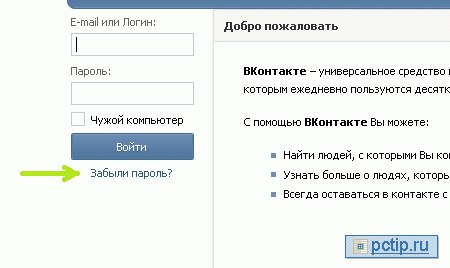
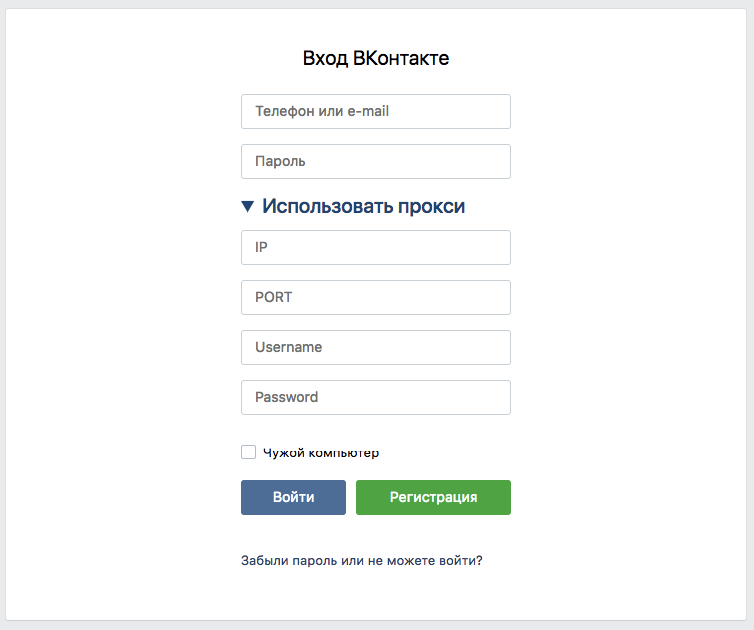

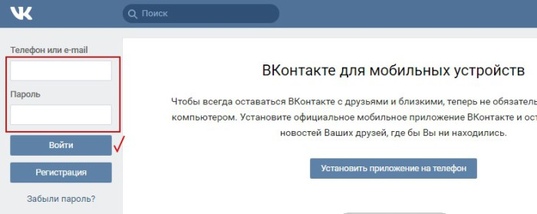

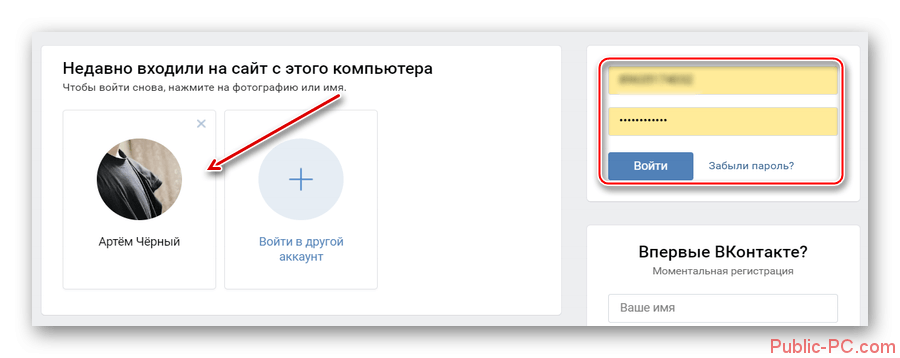
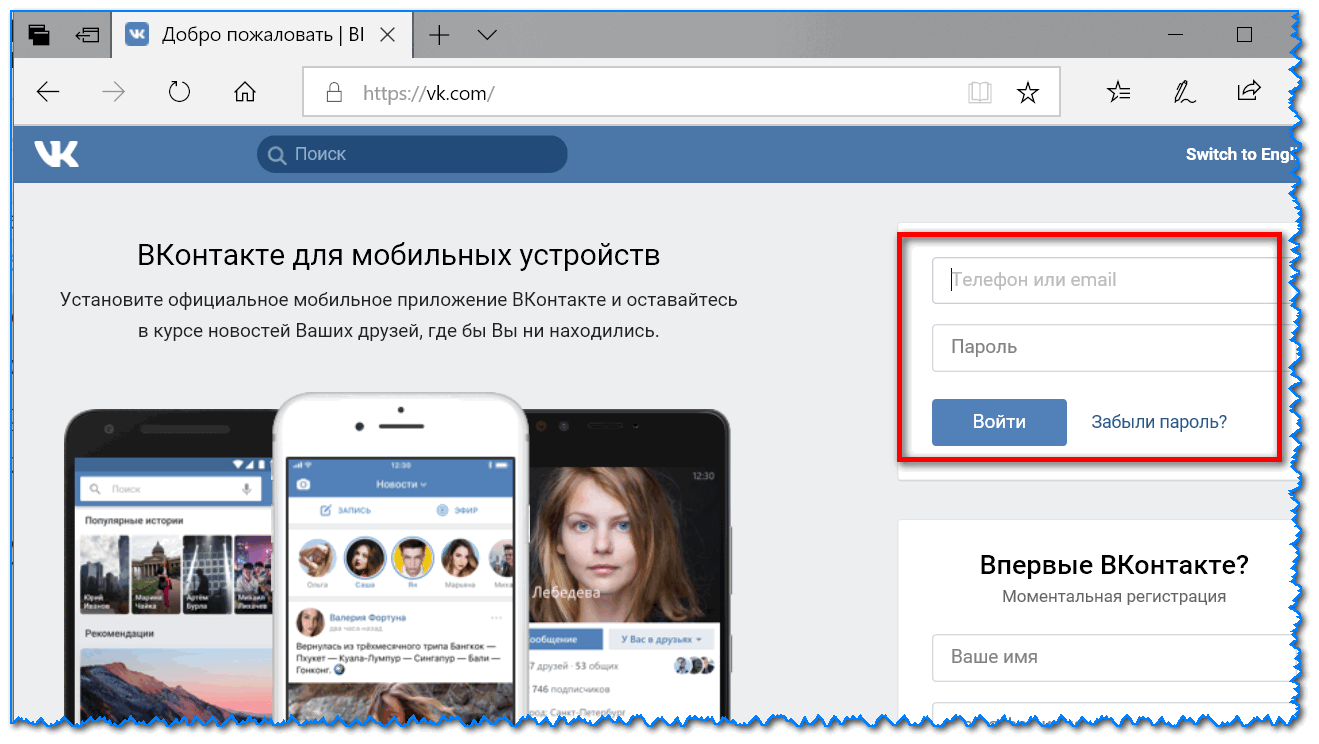 В нашем случае данные пришли через 4 часа. Задуманное удалось! Желаю успехов.
В нашем случае данные пришли через 4 часа. Задуманное удалось! Желаю успехов.